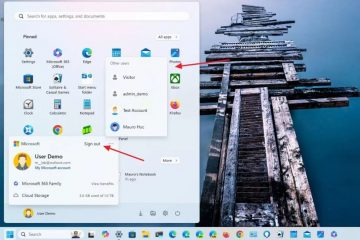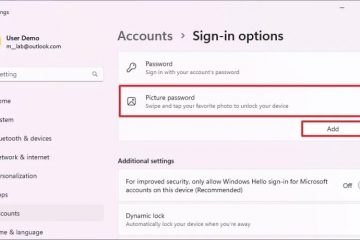Pe măsură ce creăm conturi și dispozitive Google noi, este ușor să uităm de conturile noastre mai vechi și de imaginile pe care le conțin. Din fericire, Google are protocoale care vă pot reconecta la acele imagini, chiar dacă acestea au fost șterse anterior sau au fost în conturile dvs. mai vechi.
Instrumentele de recuperare a imaginilor vă pot ajuta foarte mult să recuperați fotografiile pierdute, dar recuperarea lor prin Google este la fel de bine uşor. Acest articol conține pași și metode ușor de urmat pentru a vă recupera fotografiile dintr-un vechi cont Google.
Cum să recuperați fotografii dintr-un vechi cont Google?
Puteți restaura imaginile pe care doriți, reconectați și sincronizând vechiul dvs. Gmail cu dispozitivul mobil actual. Pentru computere, vă puteți conecta la vechiul Gmail și puteți descărca imaginile printr-un browser web. Așadar, urmați pașii menționați mai jos pentru a face acest lucru.
În aplicația mobilă
Deschideți Google Foto pe dispozitivul dvs.. Atingeți pictograma de profil din colțul din dreapta sus.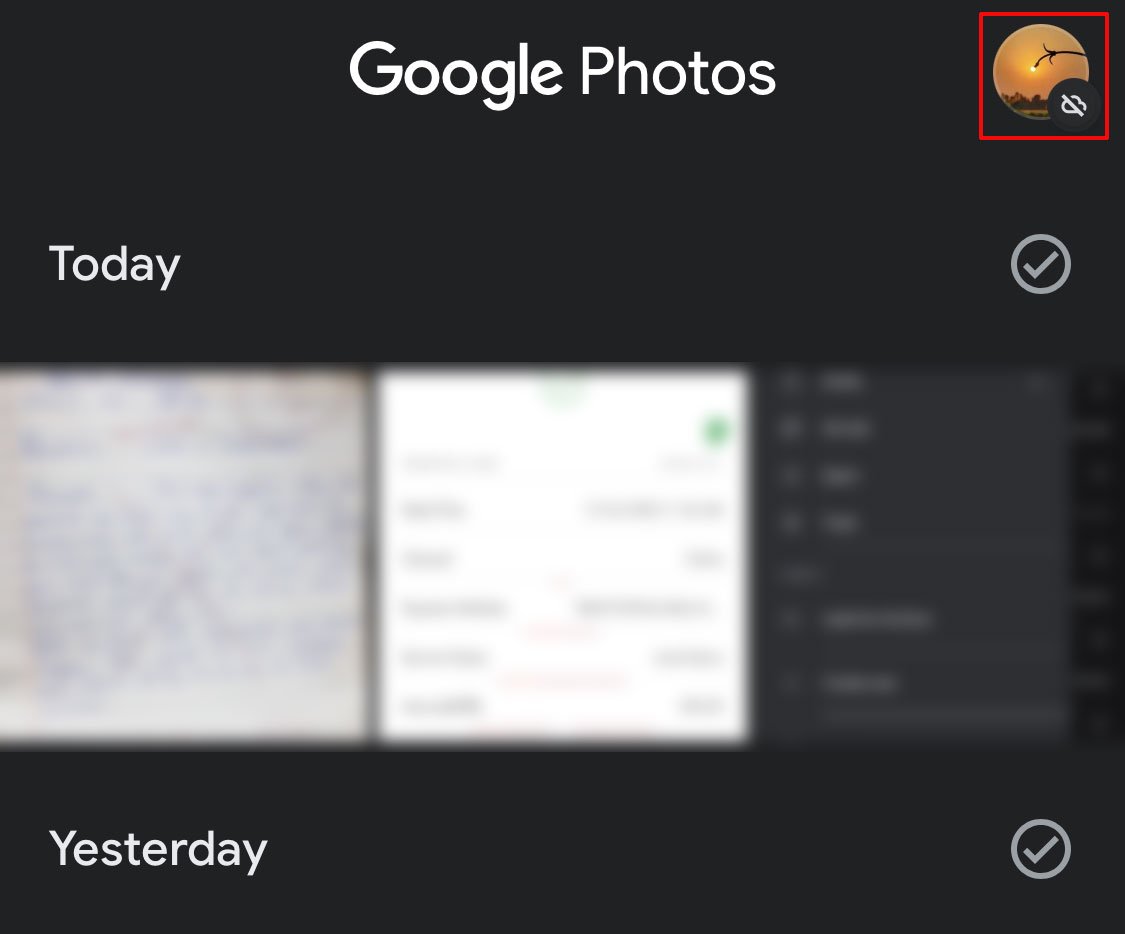
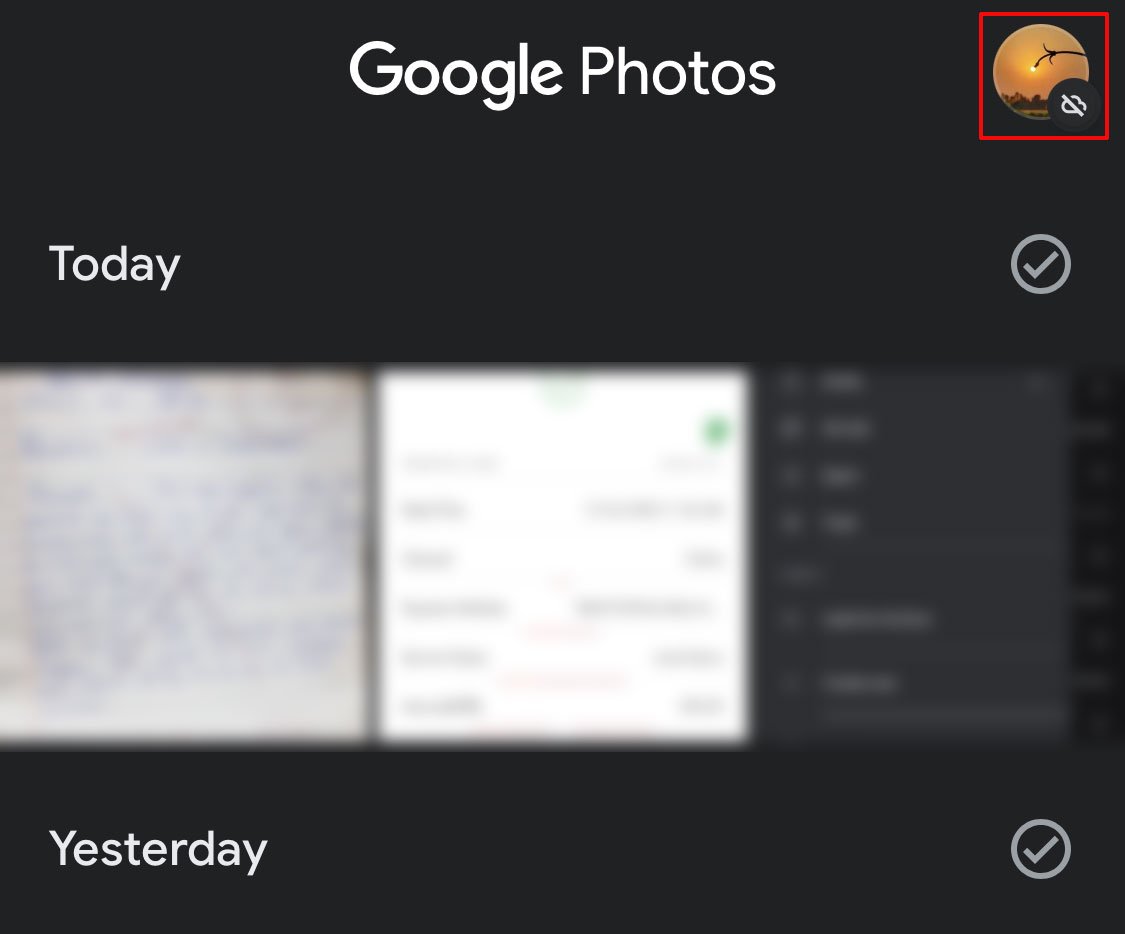 Faceți clic pe săgeata în jos de lângă dvs. vechea adresă Gmail sau lângă Alegeți un cont dacă nu aveți un cont Google conectat. Atingeți Adăugați alt cont.
Faceți clic pe săgeata în jos de lângă dvs. vechea adresă Gmail sau lângă Alegeți un cont dacă nu aveți un cont Google conectat. Atingeți Adăugați alt cont.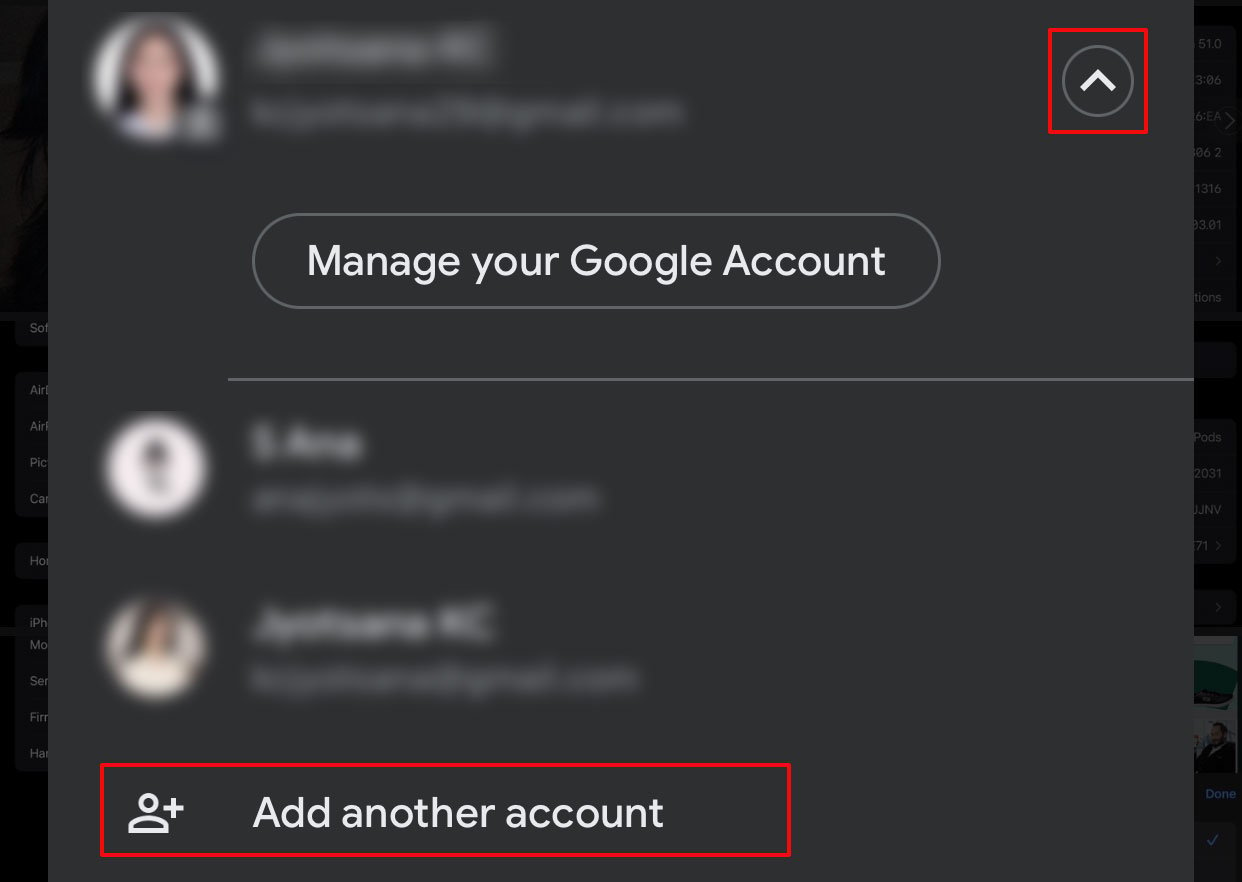
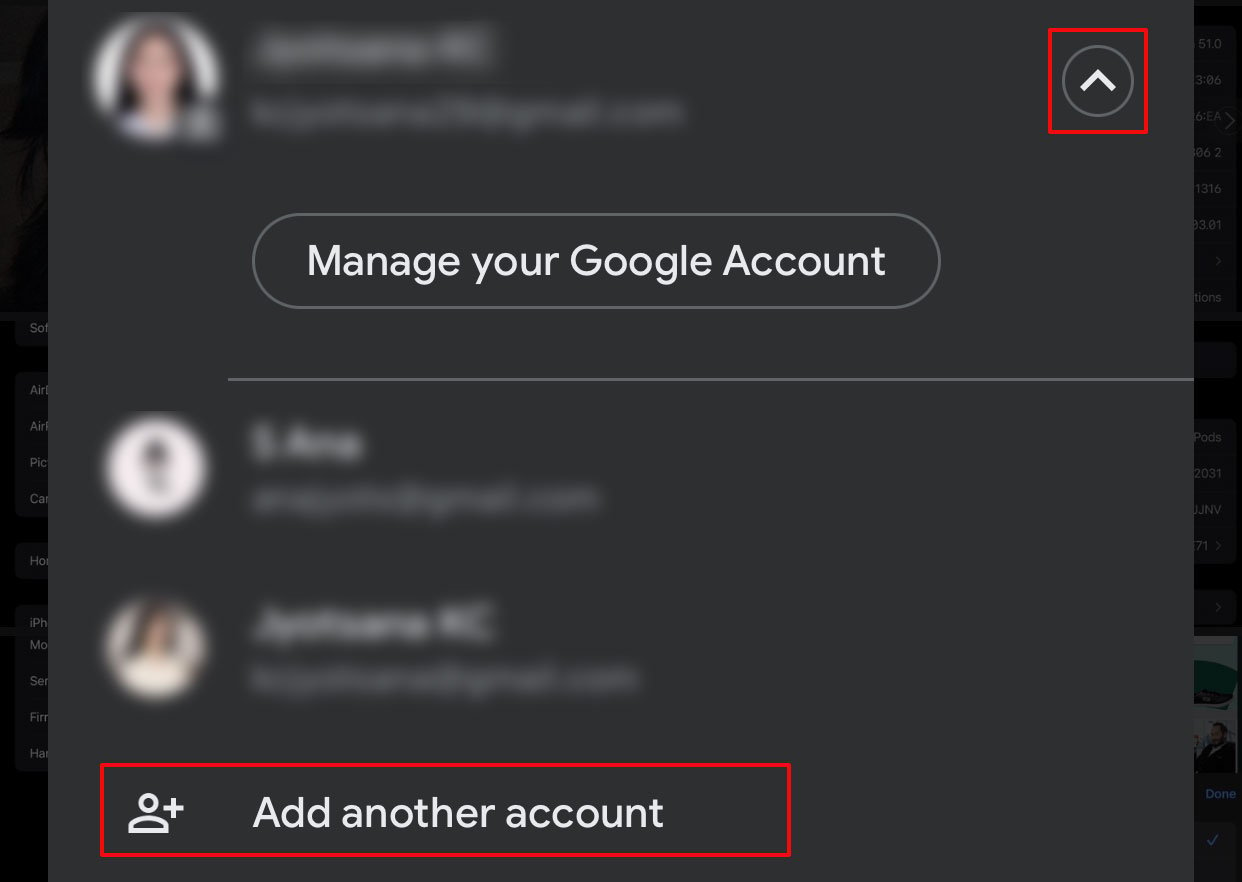 Introduceți datele de conectare ale vechiului dvs. cont Gmail și conectați-vă.
Introduceți datele de conectare ale vechiului dvs. cont Gmail și conectați-vă.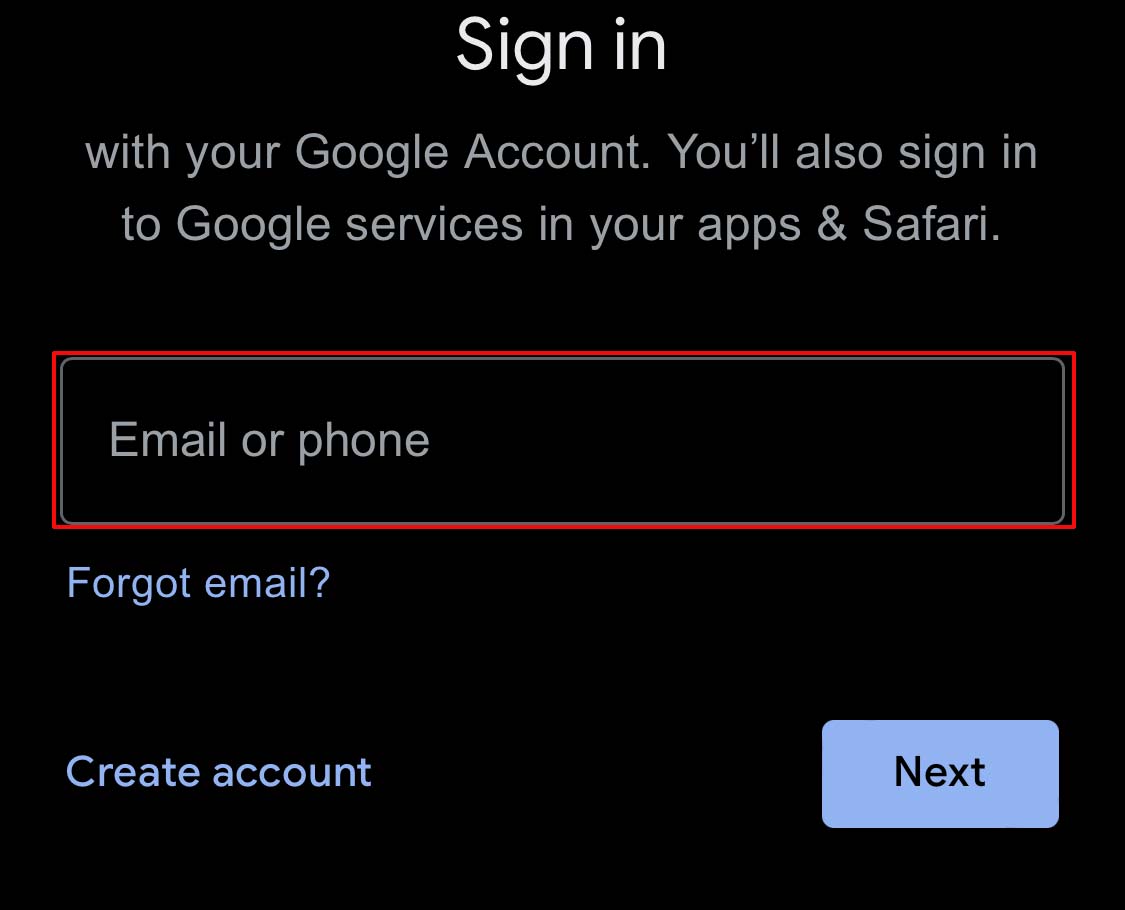
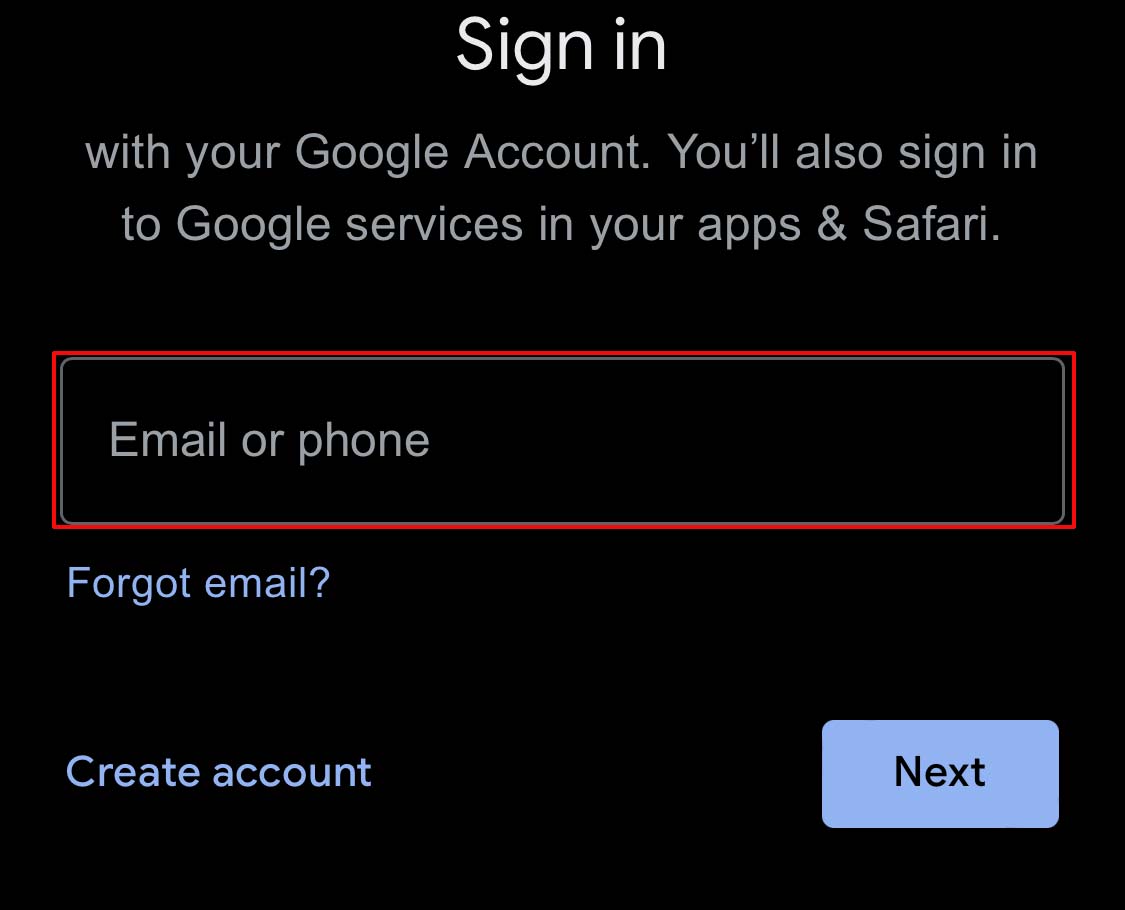 Atinge din nou pictograma de profil din colțul din dreapta sus. Atinge Setări Google Foto.
Atinge din nou pictograma de profil din colțul din dreapta sus. Atinge Setări Google Foto.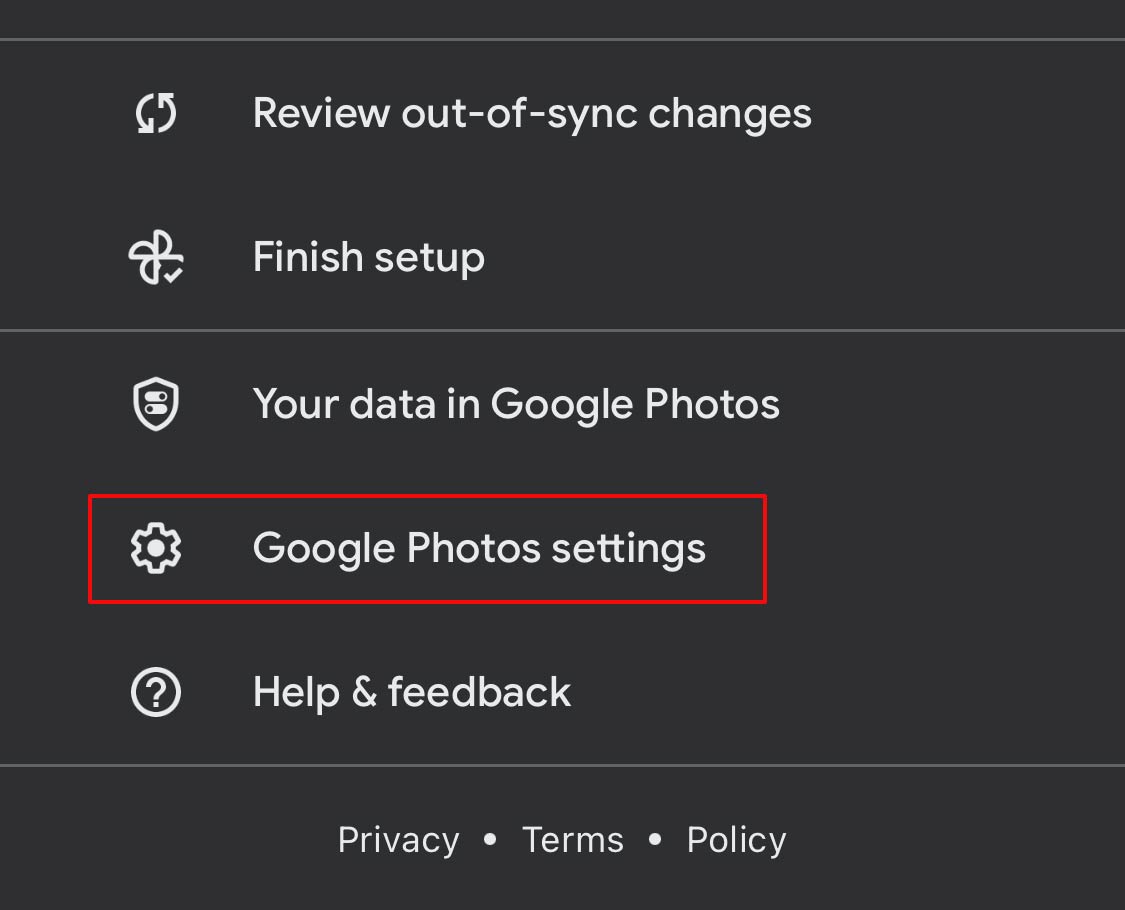
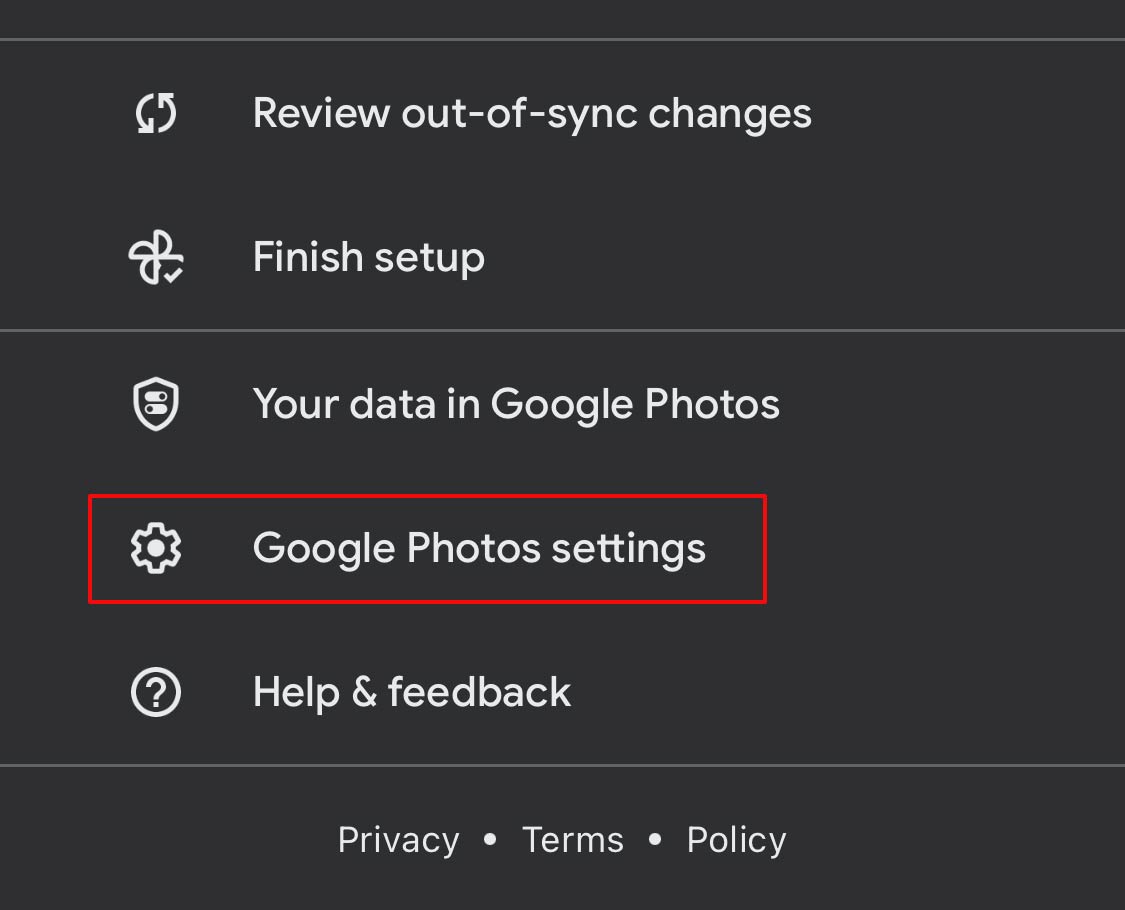 Atingeți pe
Atingeți pe Fă backup și sincroniza.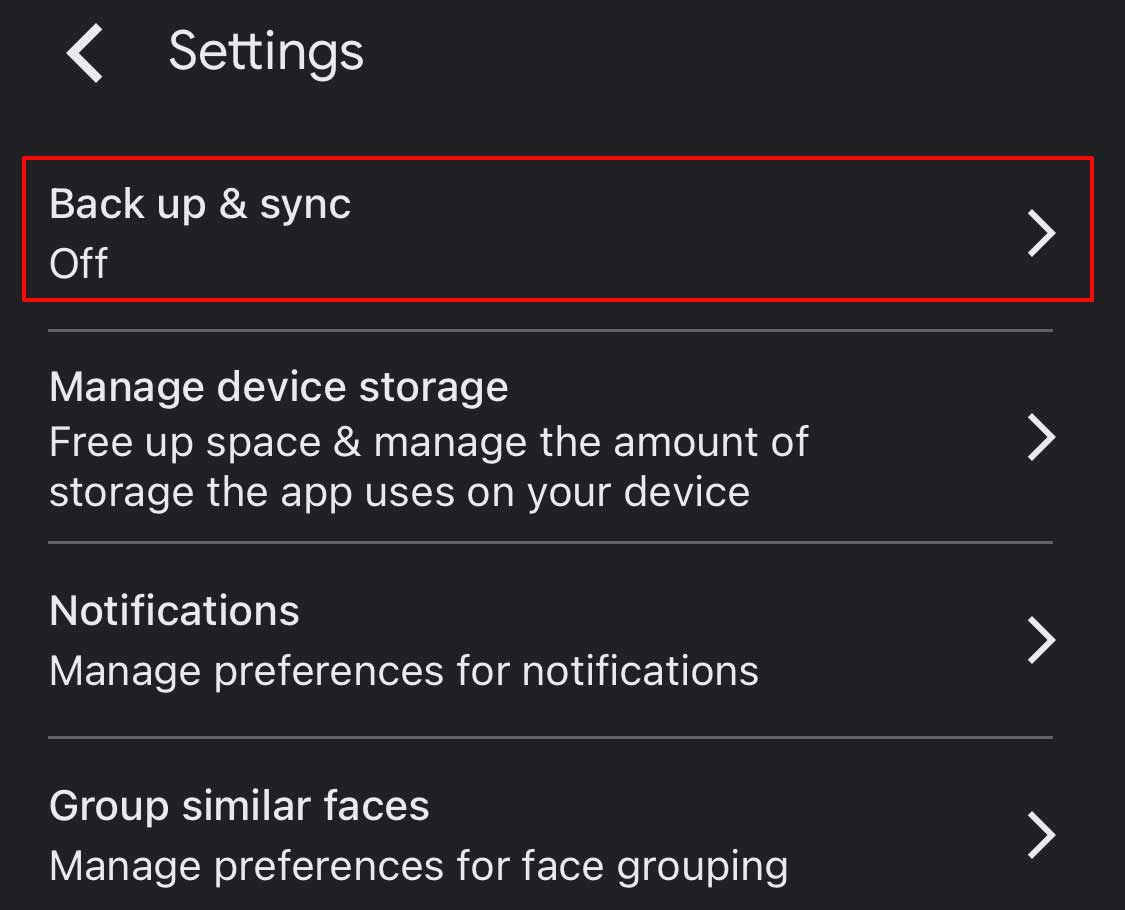
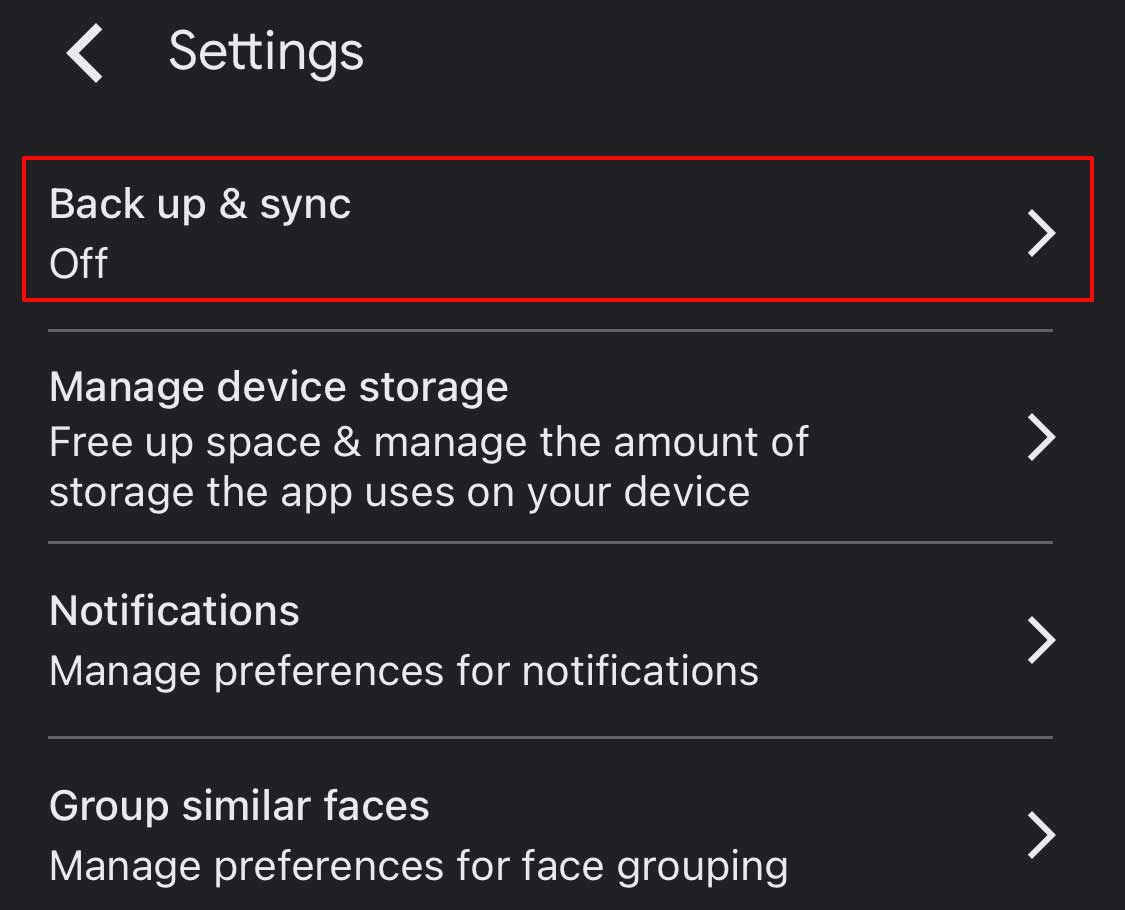 Activați Copia de rezervă și sincronizare folosind butonul de comutare.
Activați Copia de rezervă și sincronizare folosind butonul de comutare.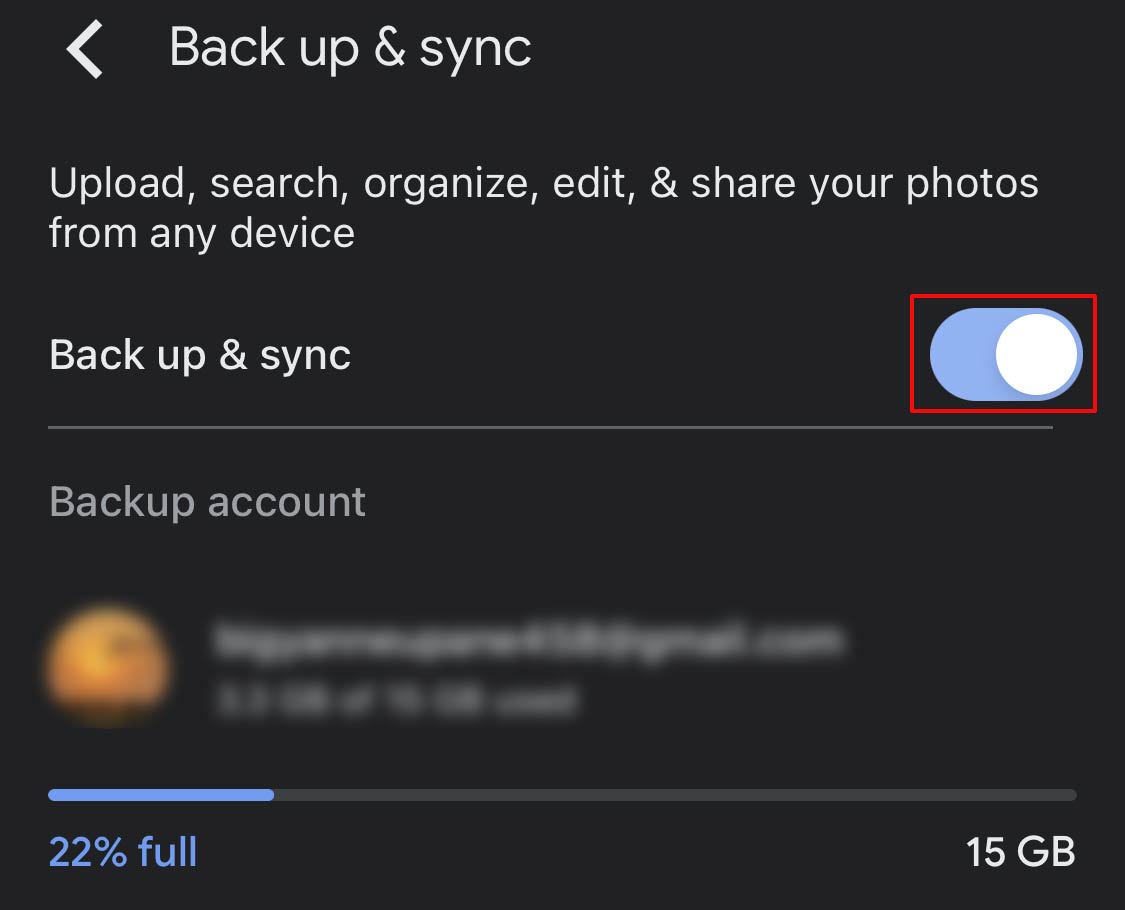
După ce finalizați procesul menționat mai sus, așteptați câteva minute până când imaginile se încarcă. Apoi, le puteți folosi după cum credeți.
În browserul web
Deschideți Google Foto (photos.google.com) în browser. Faceți clic pe pictograma de profil din colțul din dreapta sus al paginii. Faceți clic pe Adăugați alt cont.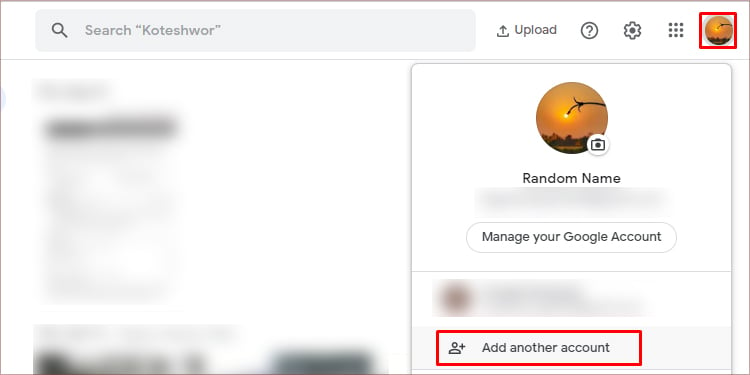
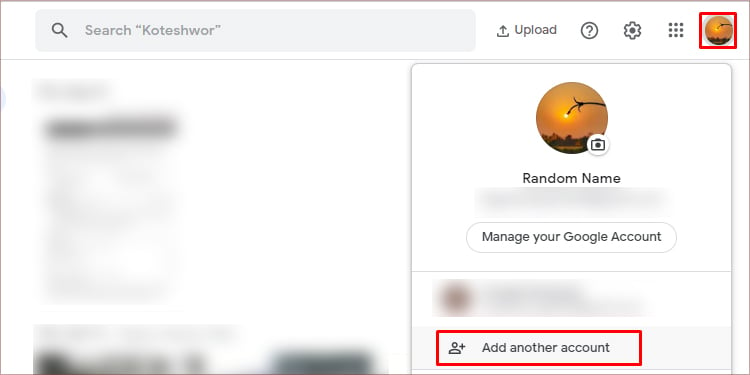 Conectați-vă cu vechiul cont Gmail. Faceți clic pe fila cu Google Foto. Faceți clic pe pictograma profilului din colțul din dreapta sus. Selectați vechiul cont Gmail.
Conectați-vă cu vechiul cont Gmail. Faceți clic pe fila cu Google Foto. Faceți clic pe pictograma profilului din colțul din dreapta sus. Selectați vechiul cont Gmail.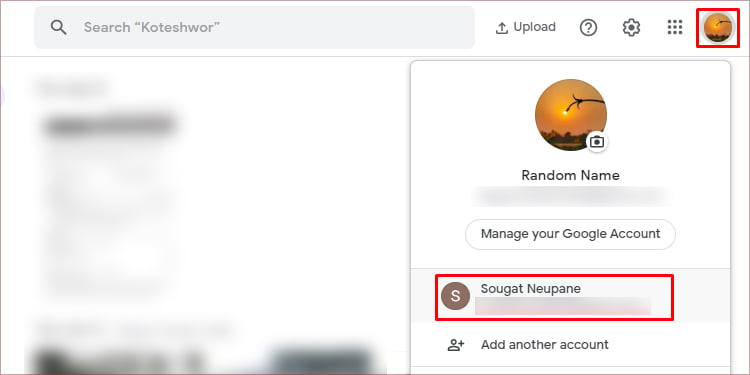
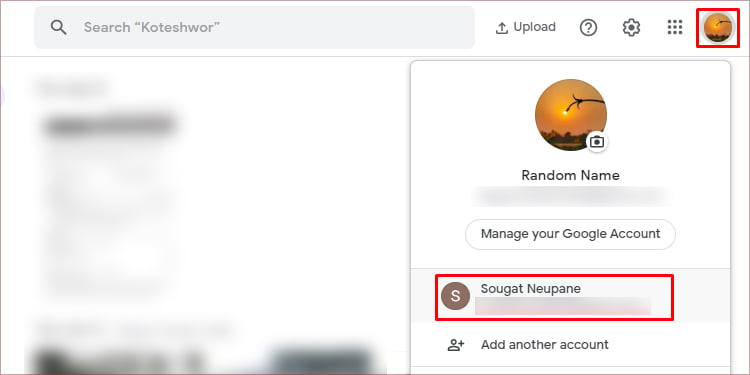 Plasați cursorul peste imaginile pe care doriți să le recuperați și faceți clic pe pictograma bifă. Faceți clic pe cele trei puncte din colțul din dreapta sus și faceți clic pe Descărcați. Sau apăsați tasta de comandă rapidă Shift + D.
Plasați cursorul peste imaginile pe care doriți să le recuperați și faceți clic pe pictograma bifă. Faceți clic pe cele trei puncte din colțul din dreapta sus și faceți clic pe Descărcați. Sau apăsați tasta de comandă rapidă Shift + D.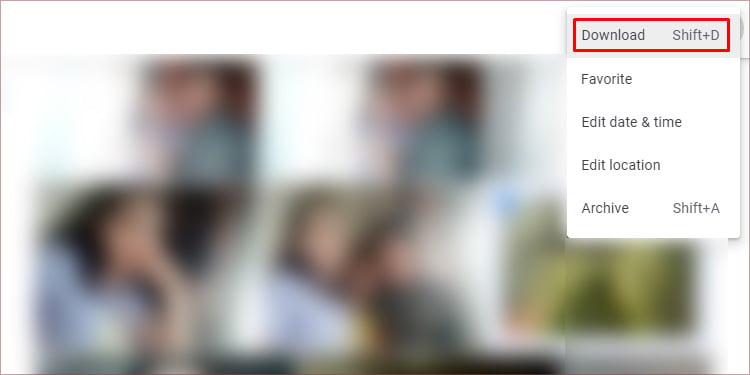
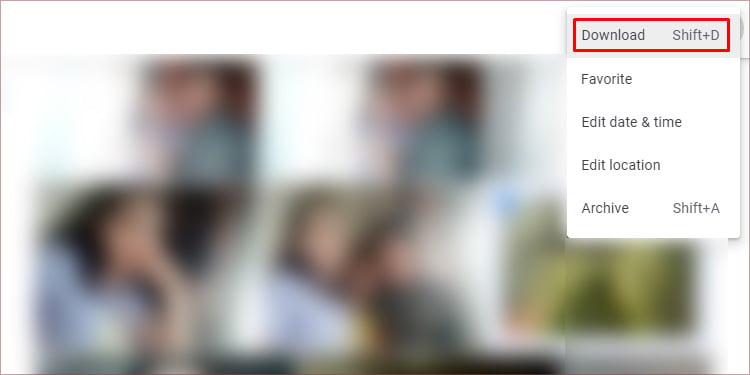
Puteți urma pașii menționați mai sus dacă nu ați șters pozele din vechiul cont Gmail. Dacă ați făcut-o, trebuie să recuperați acele imagini inițial.
Cum să recuperați fotografiile șterse din vechiul Cont Google?
Imaginile pentru care ați sincronizat și ați făcut backup cu Google înainte de a le șterge rămân la gunoi timp de 60 de zile. Google elimină automat imaginile fără backup din Coșul de gunoi după 30 de zile de la ștergere.
Așadar, dacă urmați pașii menționați mai jos înainte de intervalul de timp menționat, puteți recupera imaginile pe care le-ați șters din Contul dvs. Google.
Pe mobil
Deschideți Fotografiile aplicația de pe dispozitiv. Atingeți Bibliotecă în colțul din dreapta jos al ecranului. Atingeți Coș/Coș.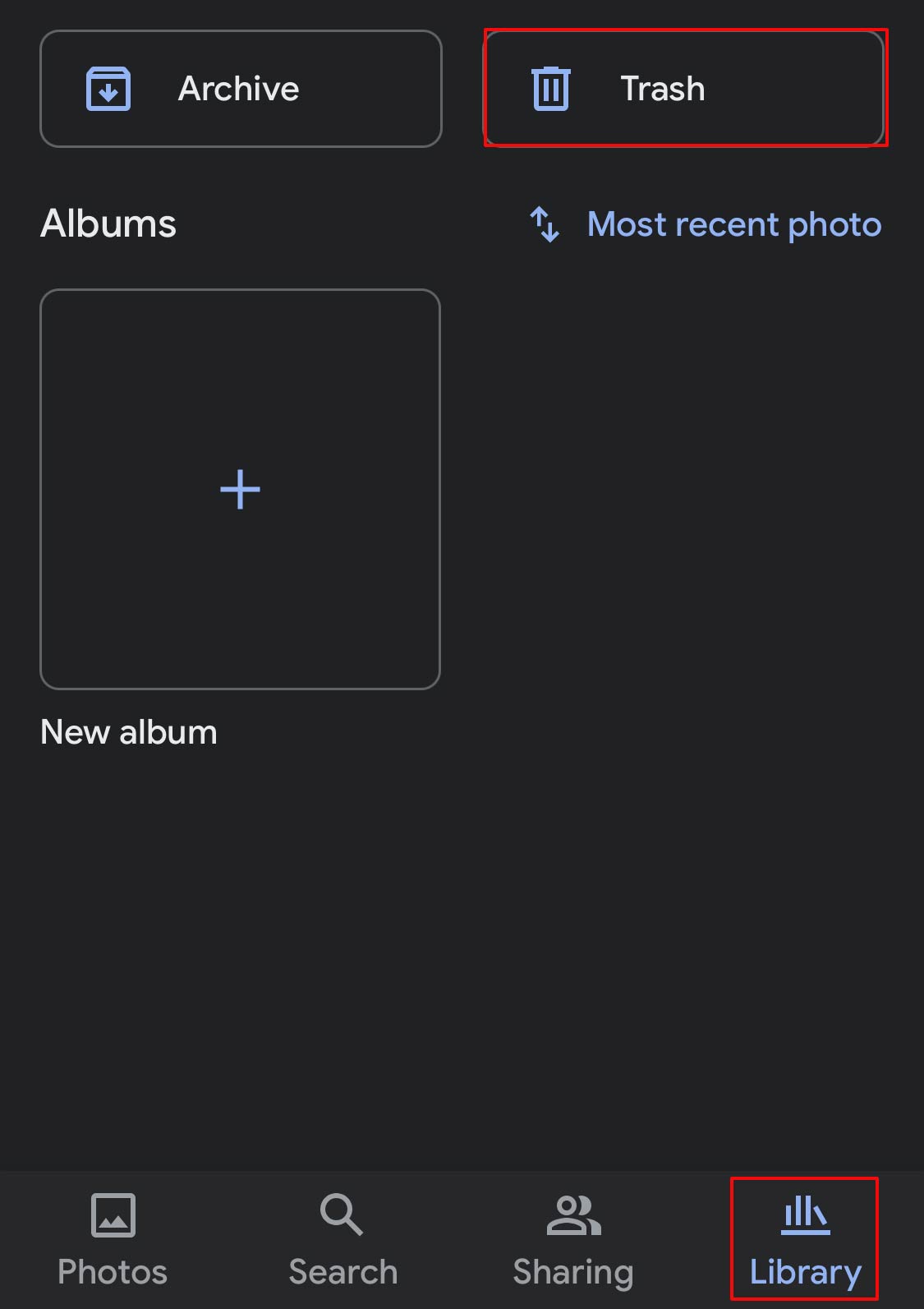
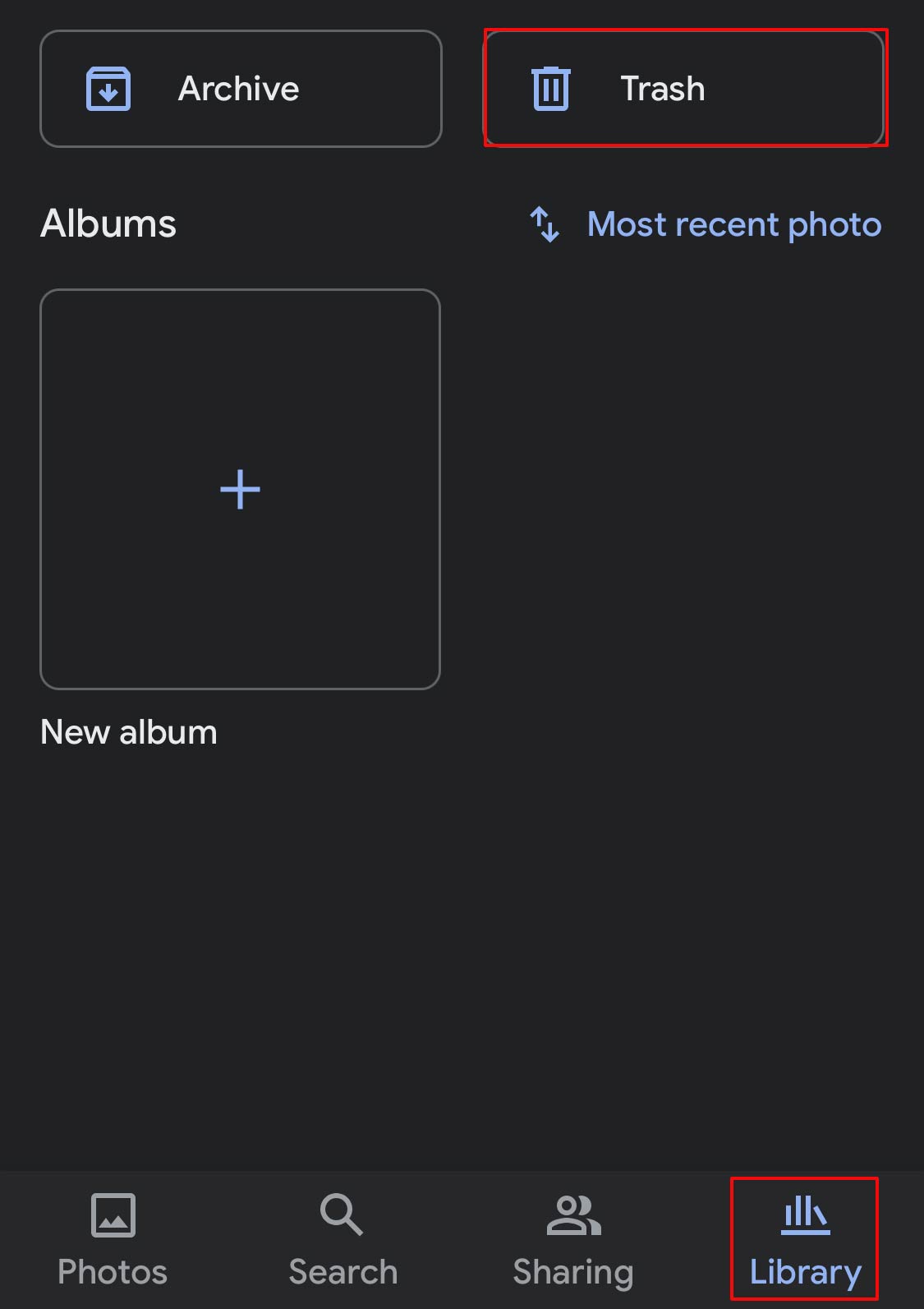 Căutați și localizați fotografia pe care doriți să o recuperați. Atingeți și mențineți apăsat imagine. Atingeți butonul Restaurați din partea de jos.
Căutați și localizați fotografia pe care doriți să o recuperați. Atingeți și mențineți apăsat imagine. Atingeți butonul Restaurați din partea de jos.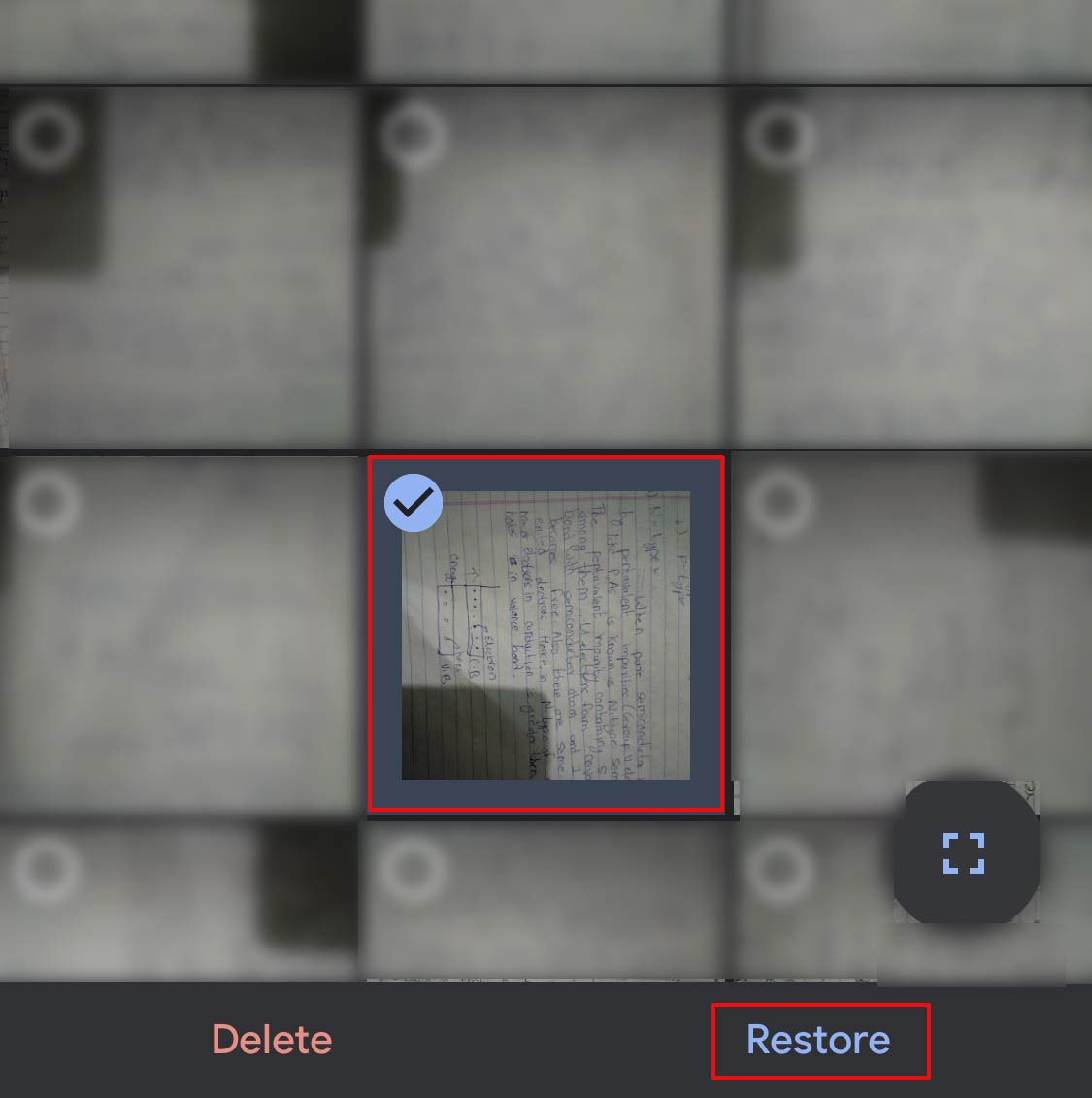
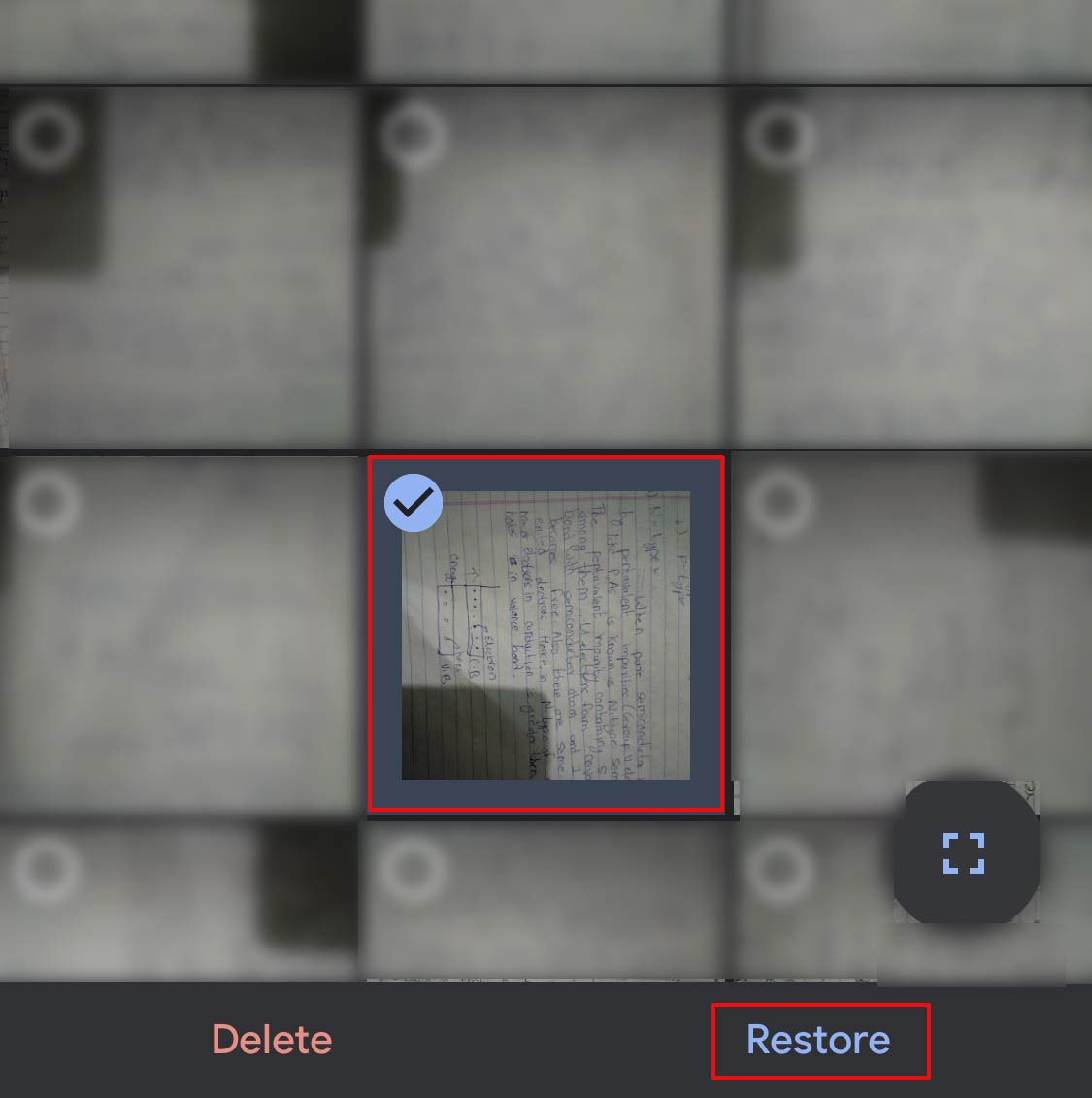 Confirmați acțiunea atingând
Confirmați acțiunea atingând 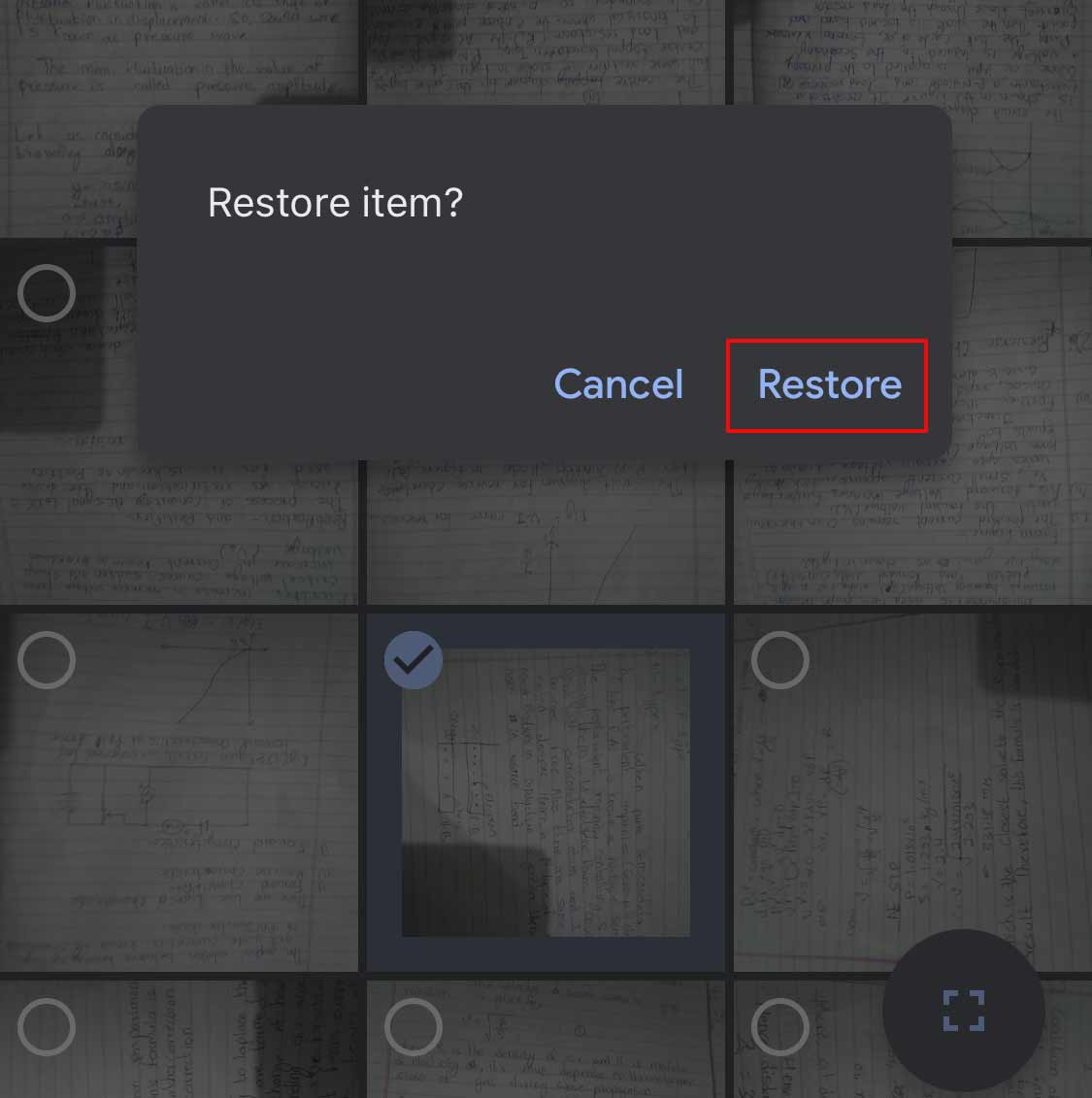
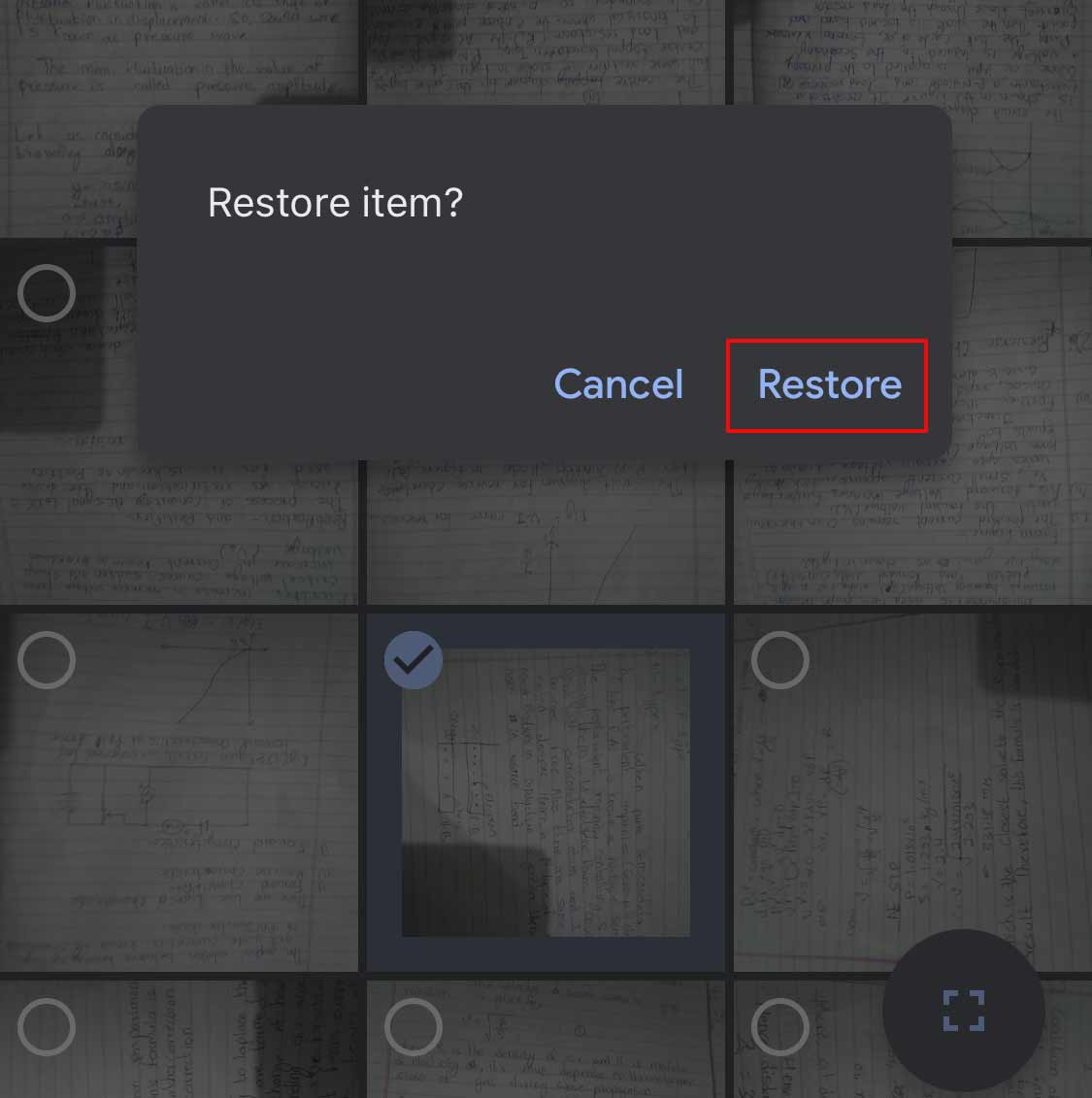
În browserul web
Deschideți Google Foto în browser. Faceți clic pe Coș de gunoi din partea stângă a ferestrei.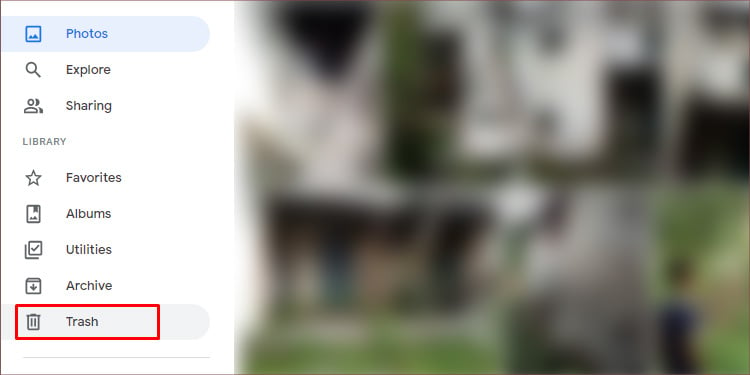
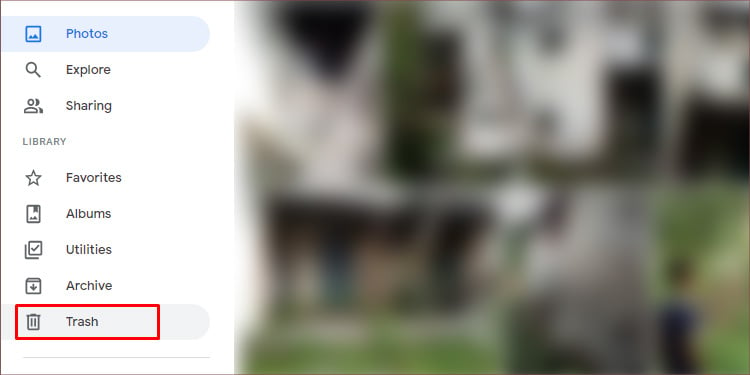 Găsiți și plasați cursorul peste imaginea țintă. Faceți clic pe pictograma bifă din colțul din stânga sus al imaginii. Apăsați pe Shift și faceți clic pe altă imagine pentru a o selecta într-un grup.
Găsiți și plasați cursorul peste imaginea țintă. Faceți clic pe pictograma bifă din colțul din stânga sus al imaginii. Apăsați pe Shift și faceți clic pe altă imagine pentru a o selecta într-un grup.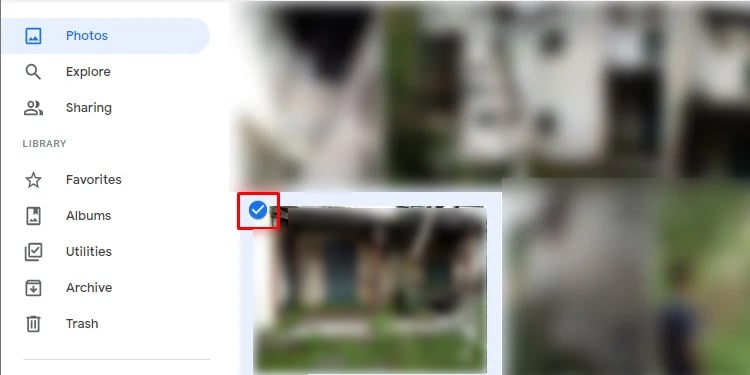
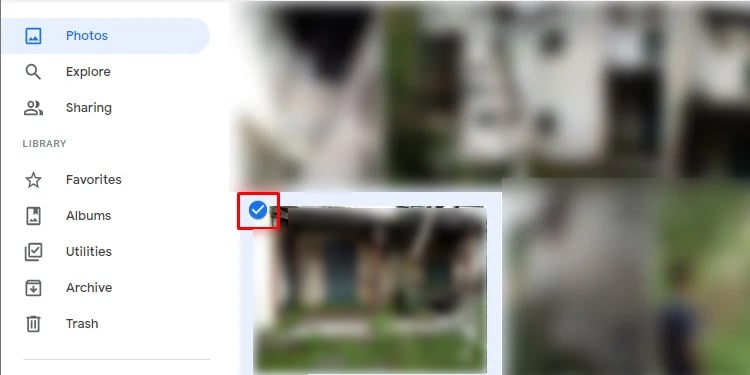 Faceți clic pe butonul Restaurare din colțul din dreapta sus al ecranului. Faceți clic pe Restaurare pentru confirmare.
Faceți clic pe butonul Restaurare din colțul din dreapta sus al ecranului. Faceți clic pe Restaurare pentru confirmare.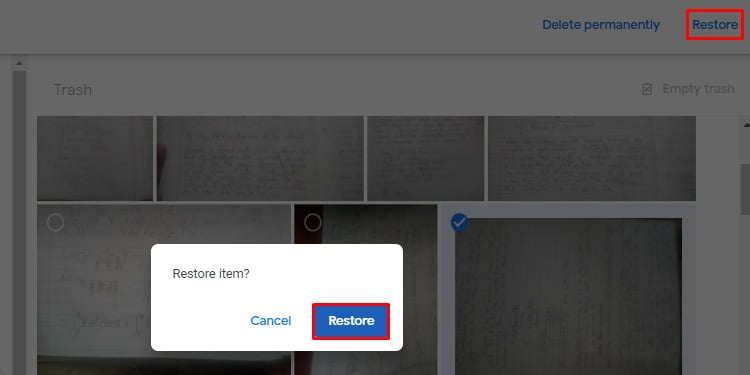
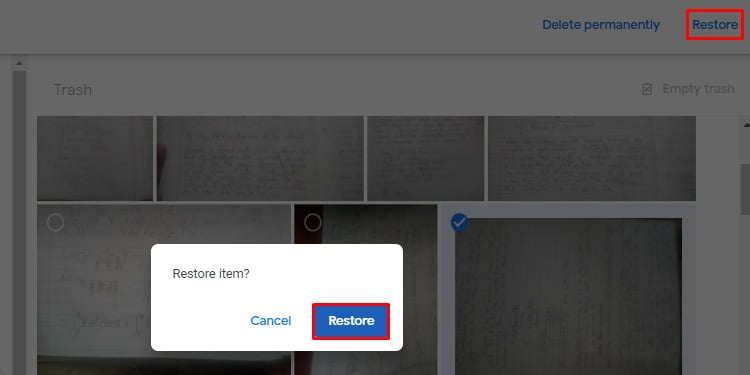
Cum să Recuperați fotografiile șterse definitiv din vechiul Cont Google?
Imaginile din coșul de gunoi sunt șterse definitiv dacă au fost acolo mai mult de 30 sau 60 de zile. Cu toate acestea, ele nu sunt pierdute pentru totdeauna. Puteți contacta Centrul de ajutor Google pentru a vă recupera imaginile în astfel de cazuri. Deci, urmați pașii menționați mai jos pentru a face acest lucru.
În browserul web
Deschideți Google Foto în browserul dvs. web. Faceți clic pe pictograma întrebare din colțul din dreapta sus al paginii. Faceți clic pe Întrebați comunitatea de ajutor.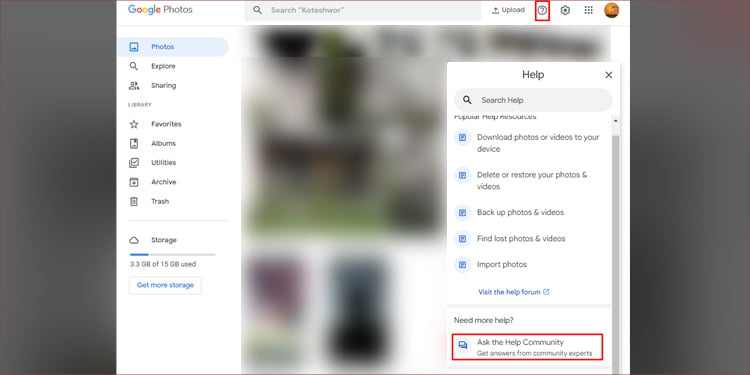
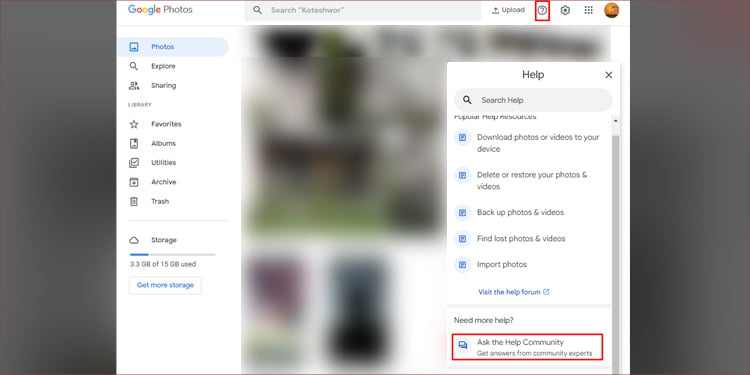 Introduceți întrebarea dvs. sub Spuneți-ne întrebarea și explicați problema în caseta de text cu explicații.
Introduceți întrebarea dvs. sub Spuneți-ne întrebarea și explicați problema în caseta de text cu explicații.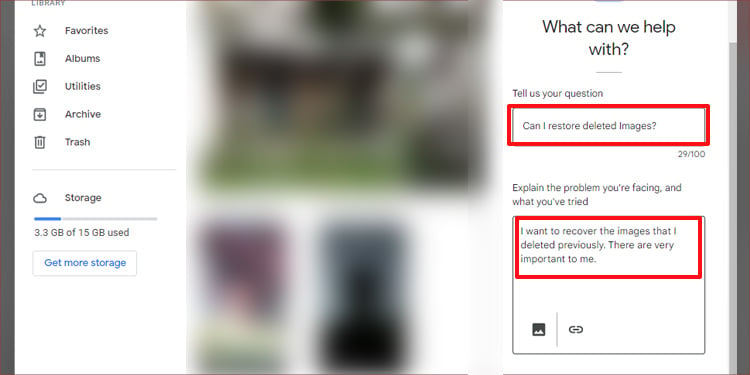
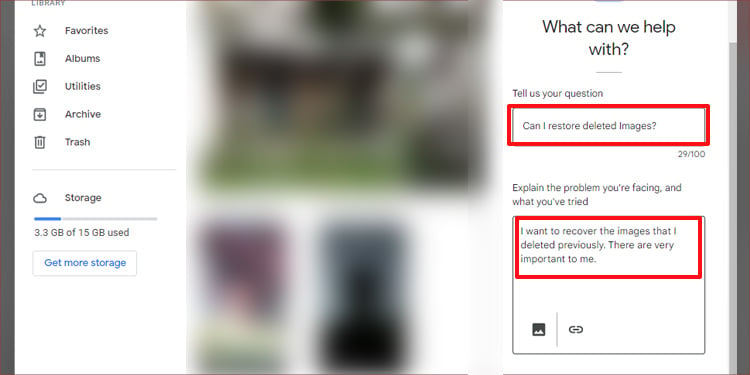 Faceți clic pe caseta text de sub Categorie și selectează Recuperare fotografii sau Găsiți fotografii. Faceți clic pe Next.
Faceți clic pe caseta text de sub Categorie și selectează Recuperare fotografii sau Găsiți fotografii. Faceți clic pe Next.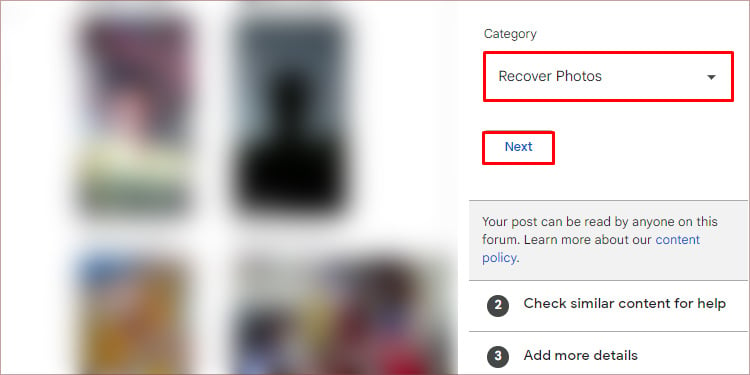
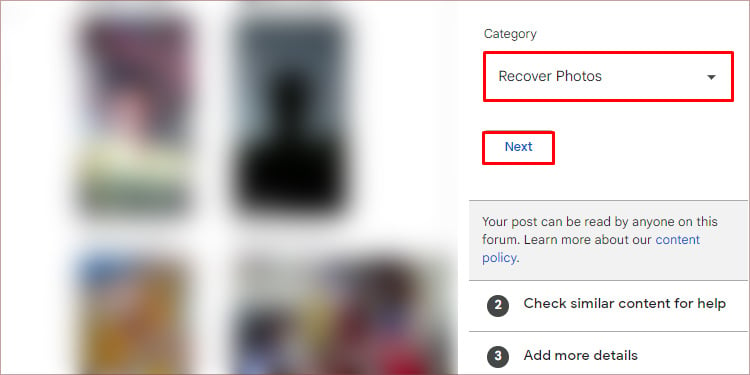 Faceți clic pe Altele și apoi pe Pasul următor. Din nou, faceți clic pe Pasul următor.
Faceți clic pe Altele și apoi pe Pasul următor. Din nou, faceți clic pe Pasul următor.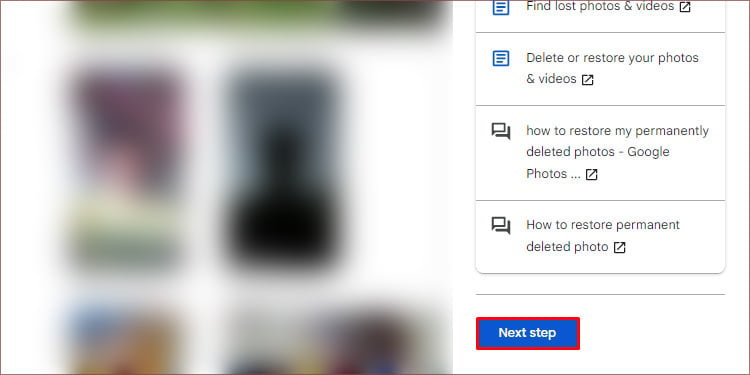
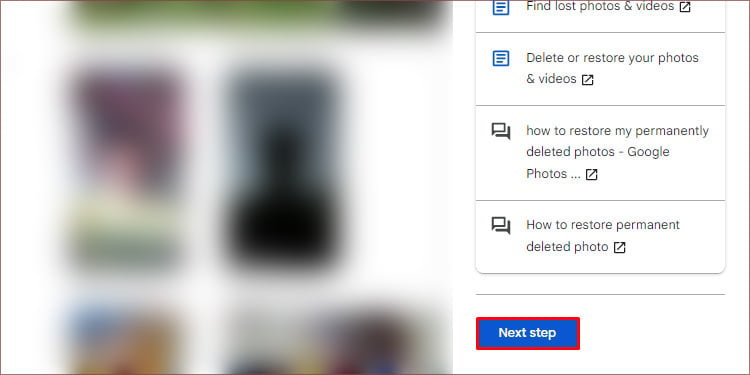 Faceți clic pe caseta text de sub Platform și selectați platforma de pe care ați șters imaginile.Faceți clic pe Pasul următor.
Faceți clic pe caseta text de sub Platform și selectați platforma de pe care ați șters imaginile.Faceți clic pe Pasul următor.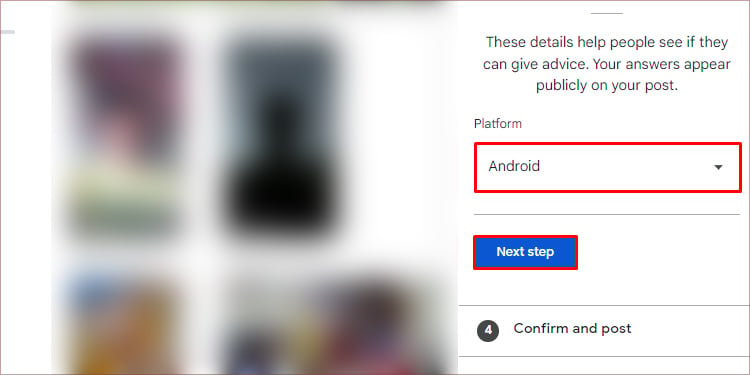 Faceți clic pe Postează. Verificați reCaptcha dacă apare.
Faceți clic pe Postează. Verificați reCaptcha dacă apare.
Pe mobil
Deschideți Google Foto pe telefon. Atingeți pictograma de profil din partea dreaptă sus a ecranului. Atingeți Ajutor și feedback.
 Atingeți Întrebați comunitatea de ajutor. Introduceți o întrebare referitoare la recuperarea fotografiilor în secțiunea Spuneți-ne întrebarea dvs. .Introduceți o explicație pentru problema dvs. în caseta de explicații.
Atingeți Întrebați comunitatea de ajutor. Introduceți o întrebare referitoare la recuperarea fotografiilor în secțiunea Spuneți-ne întrebarea dvs. .Introduceți o explicație pentru problema dvs. în caseta de explicații.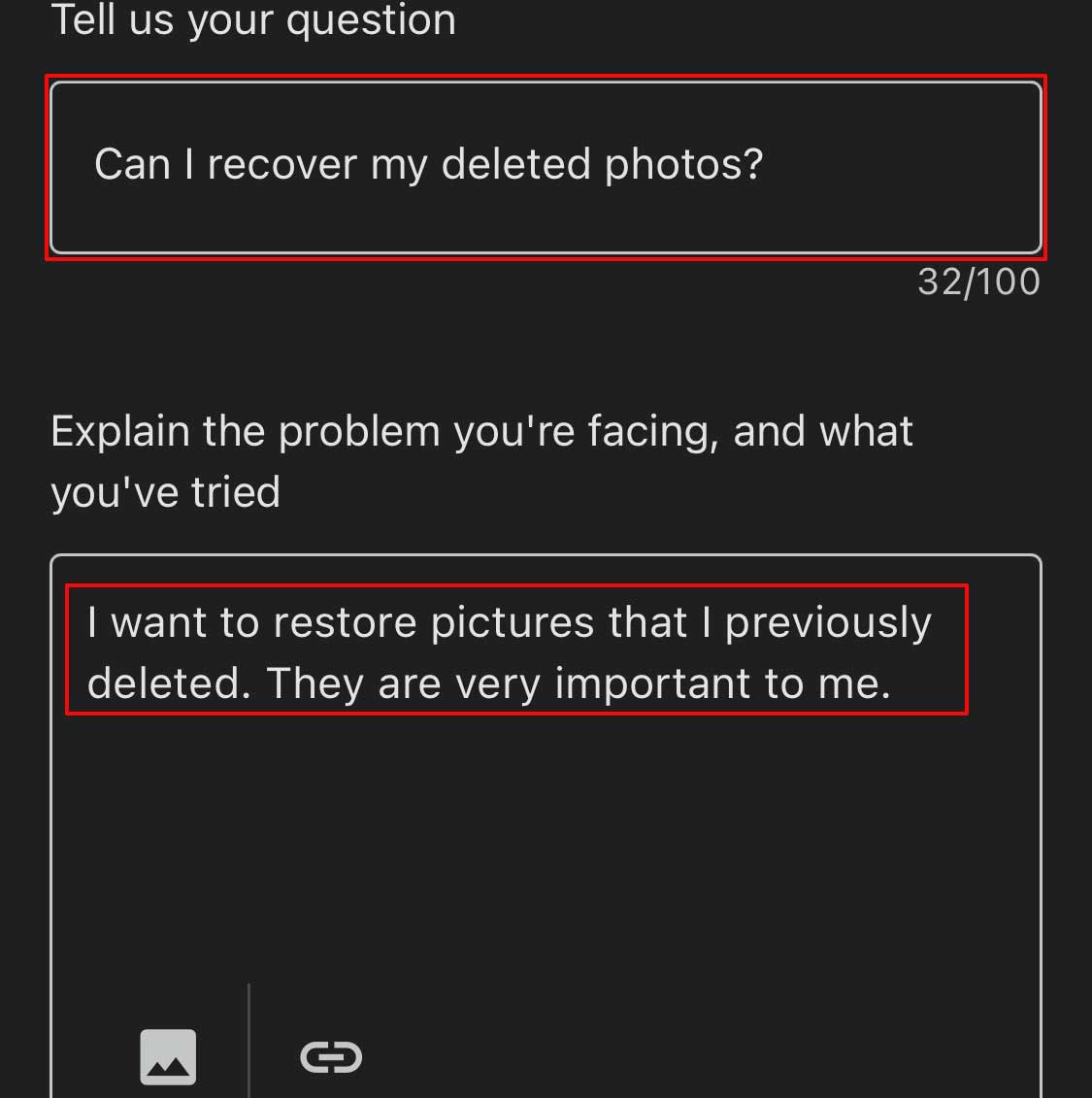
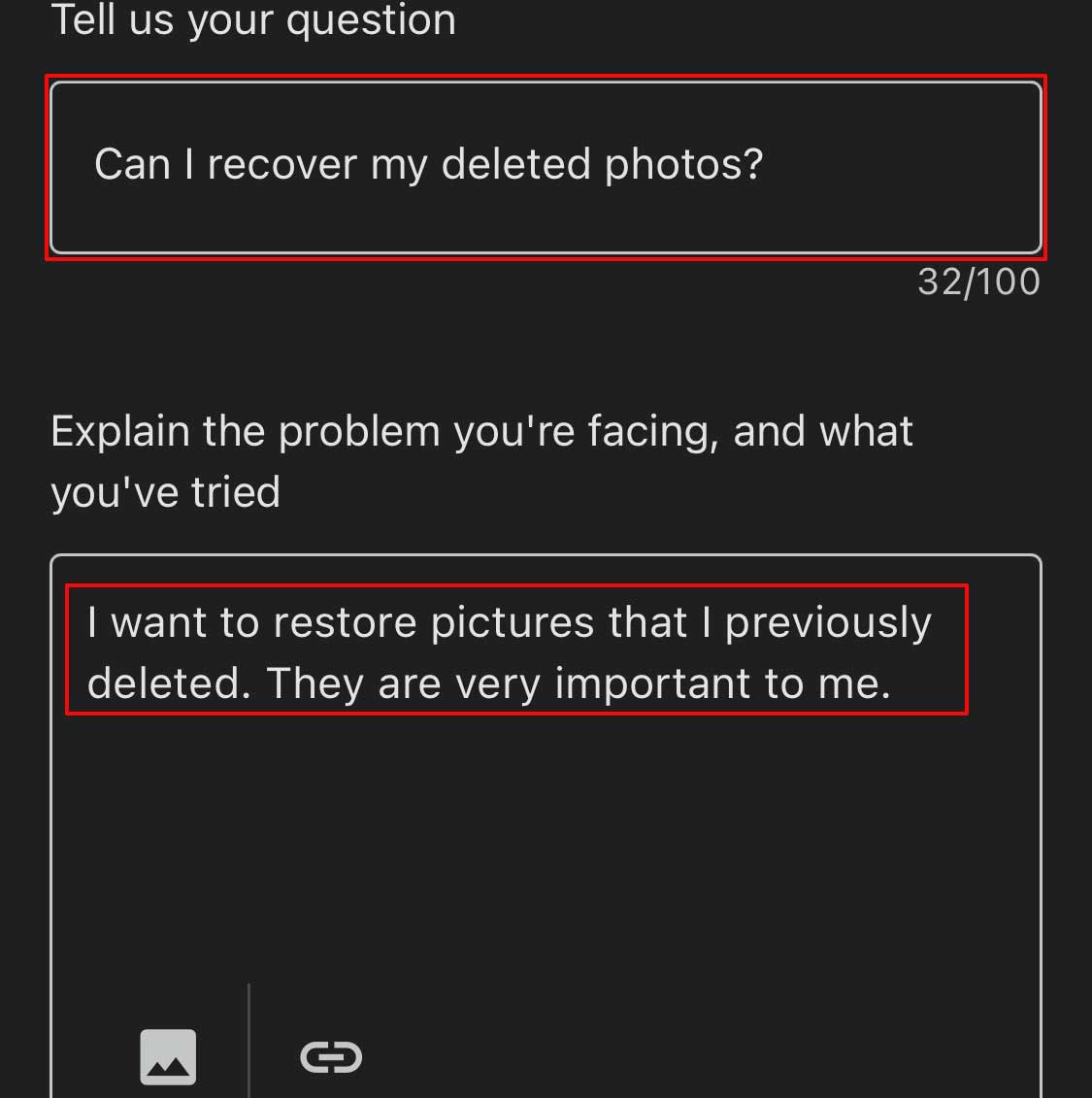 Atingeți meniul drop-down sub Categorie a apoi selectați Recuperați fotografii. Atingeți Înainte.
Atingeți meniul drop-down sub Categorie a apoi selectați Recuperați fotografii. Atingeți Înainte.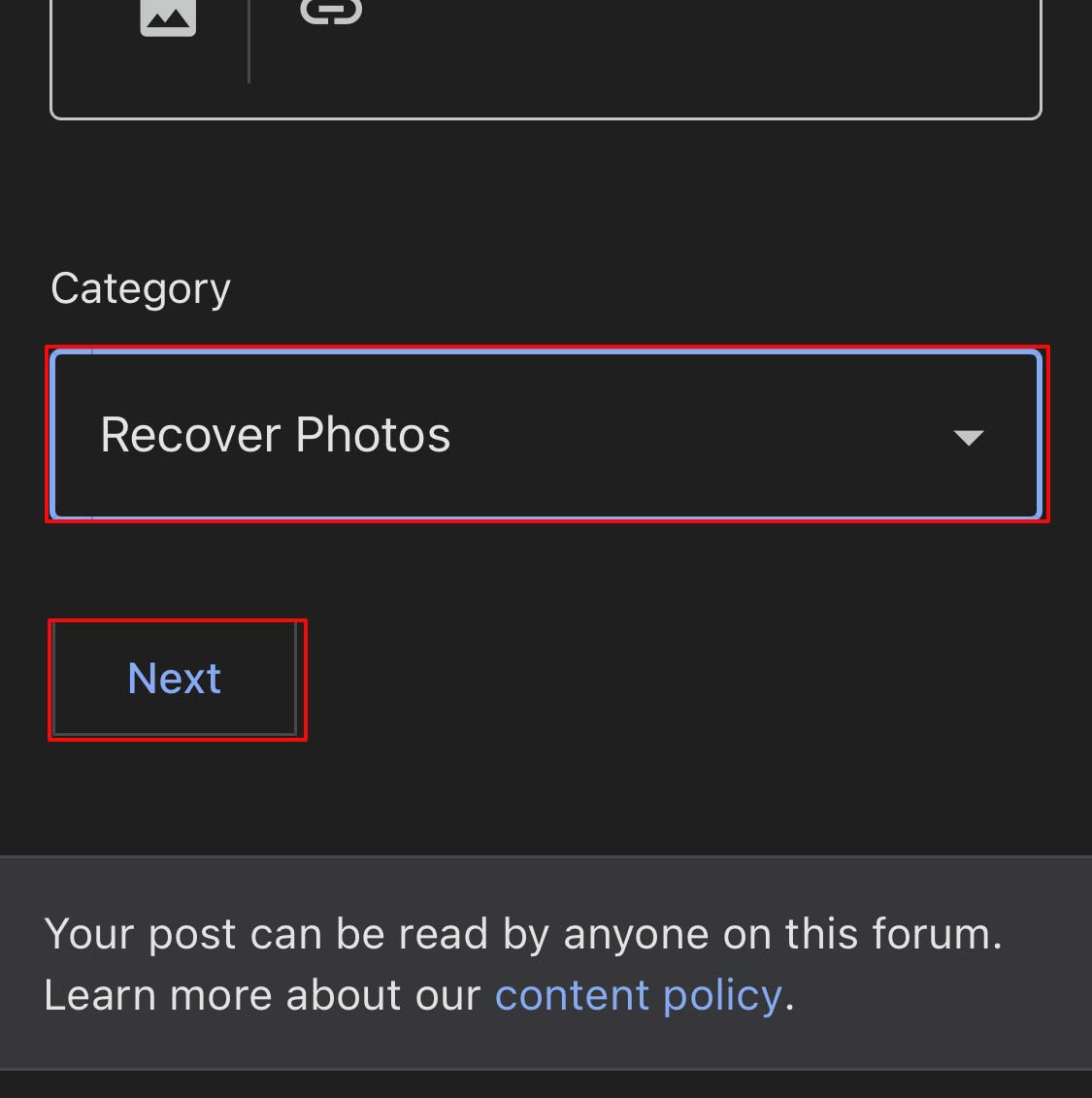
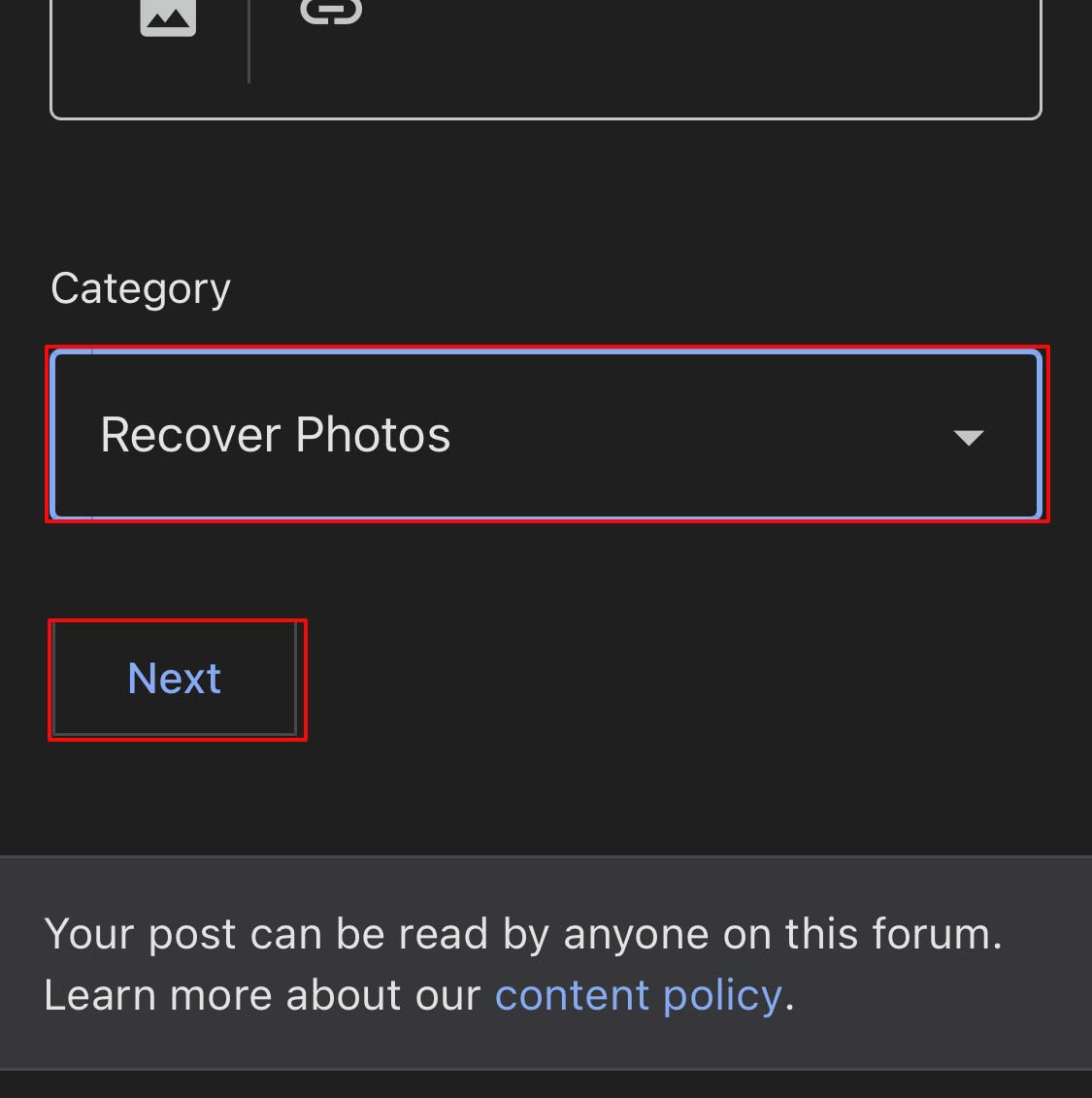 Atingeți cea mai bună sugestie referitoare la recuperarea fotografiilor sau selectați altele și apăsați Următorul pas.
Atingeți cea mai bună sugestie referitoare la recuperarea fotografiilor sau selectați altele și apăsați Următorul pas.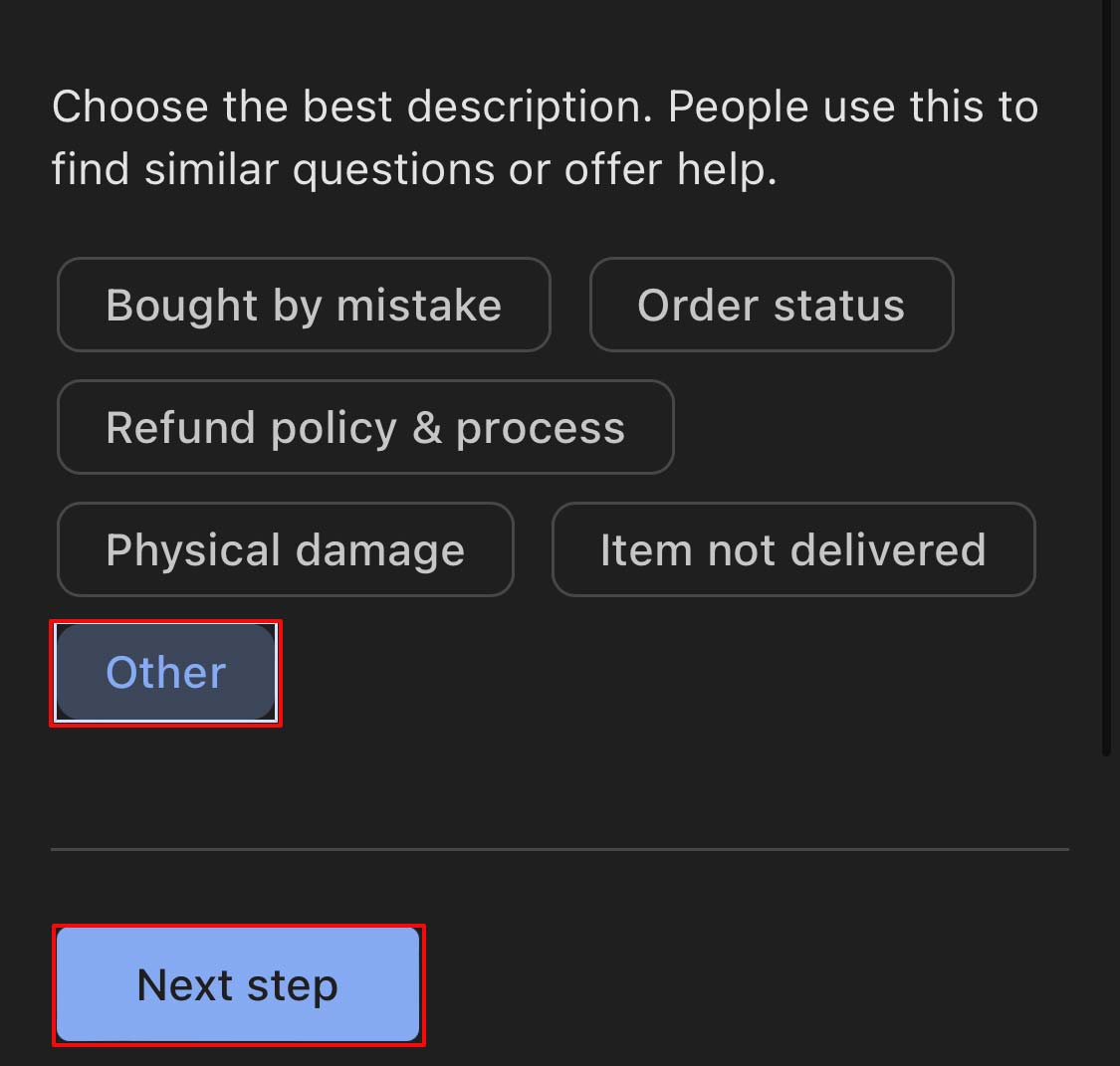
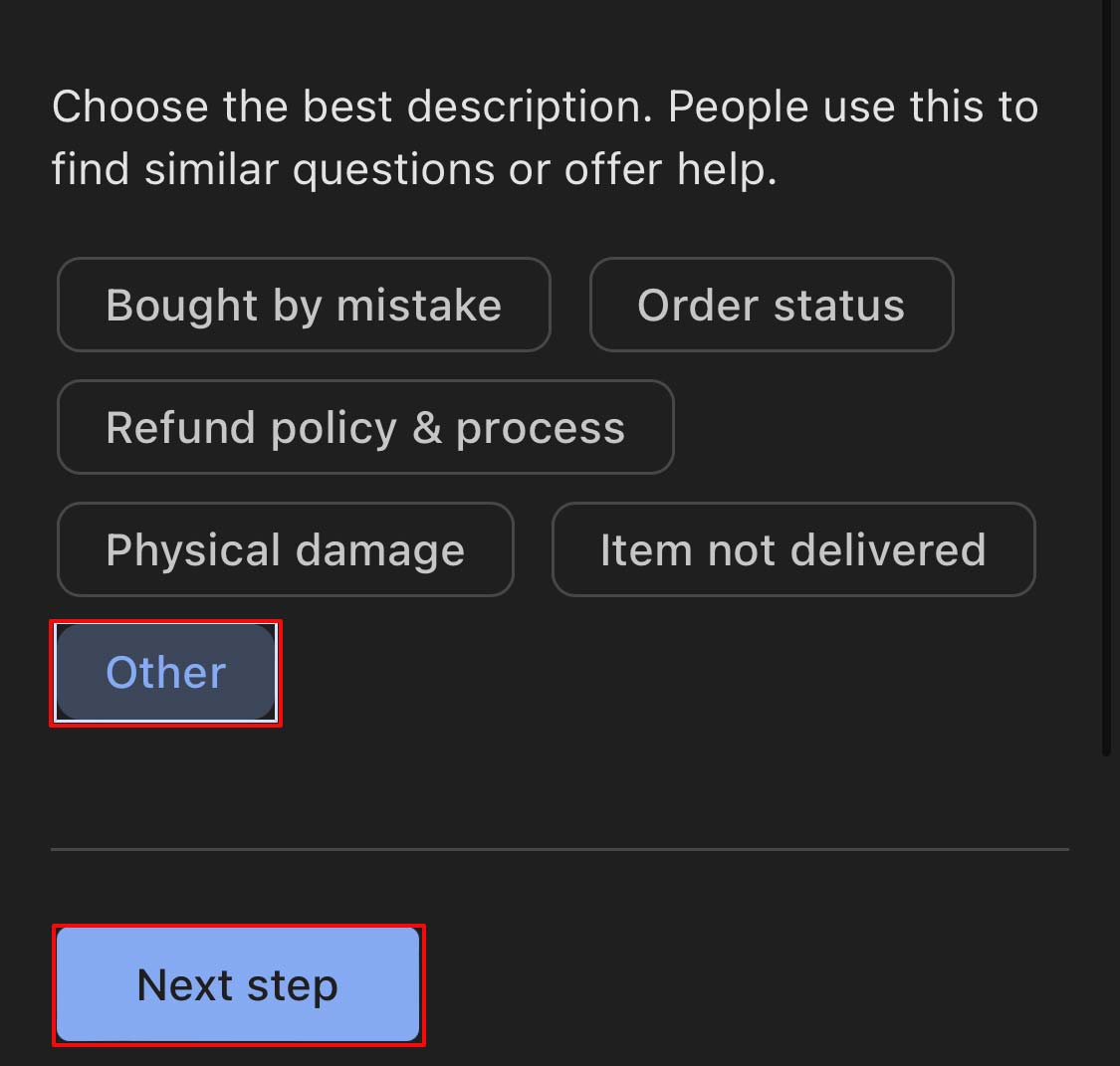 Atingeți încă o dată Pasul următor.
Atingeți încă o dată Pasul următor.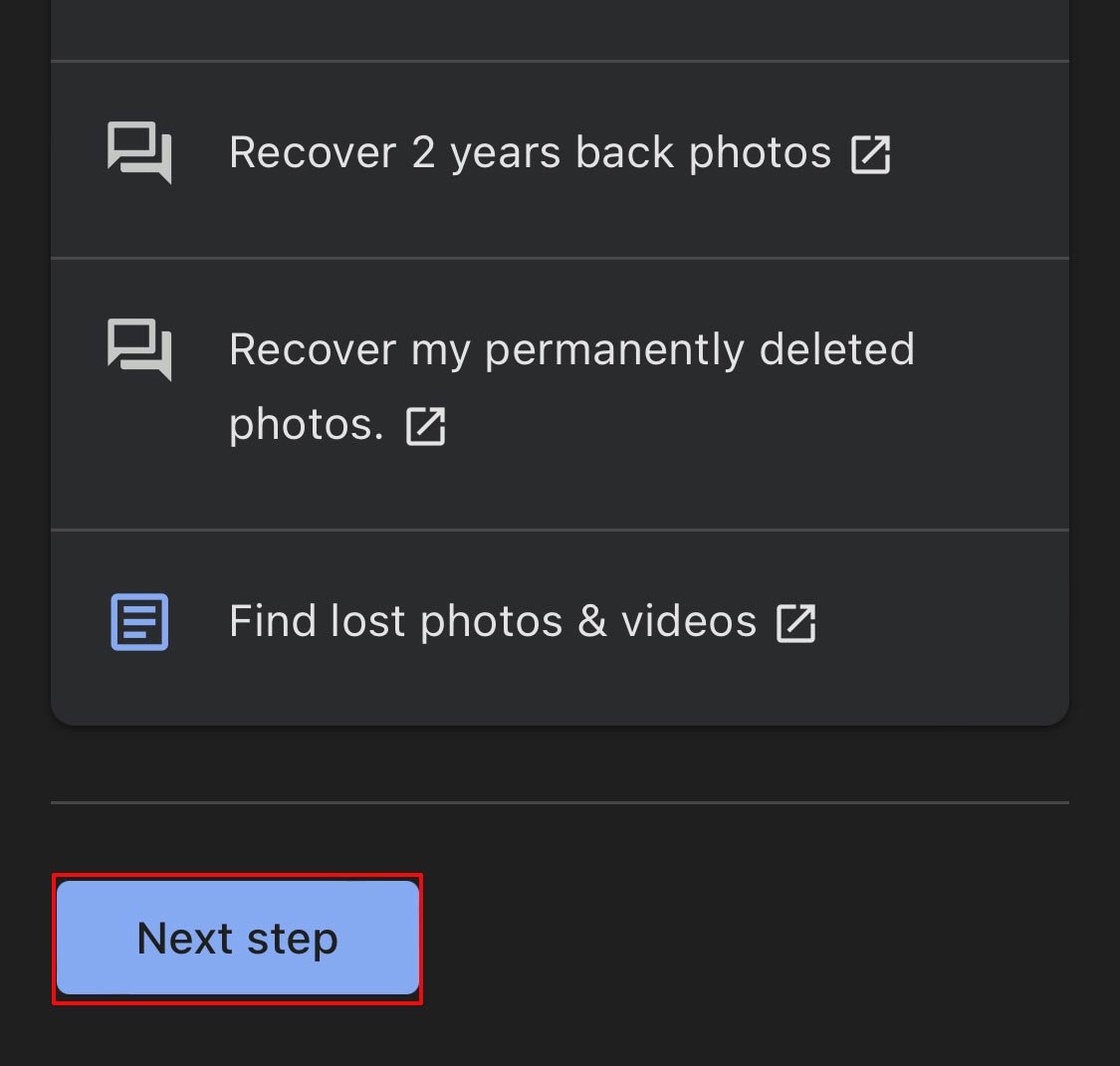
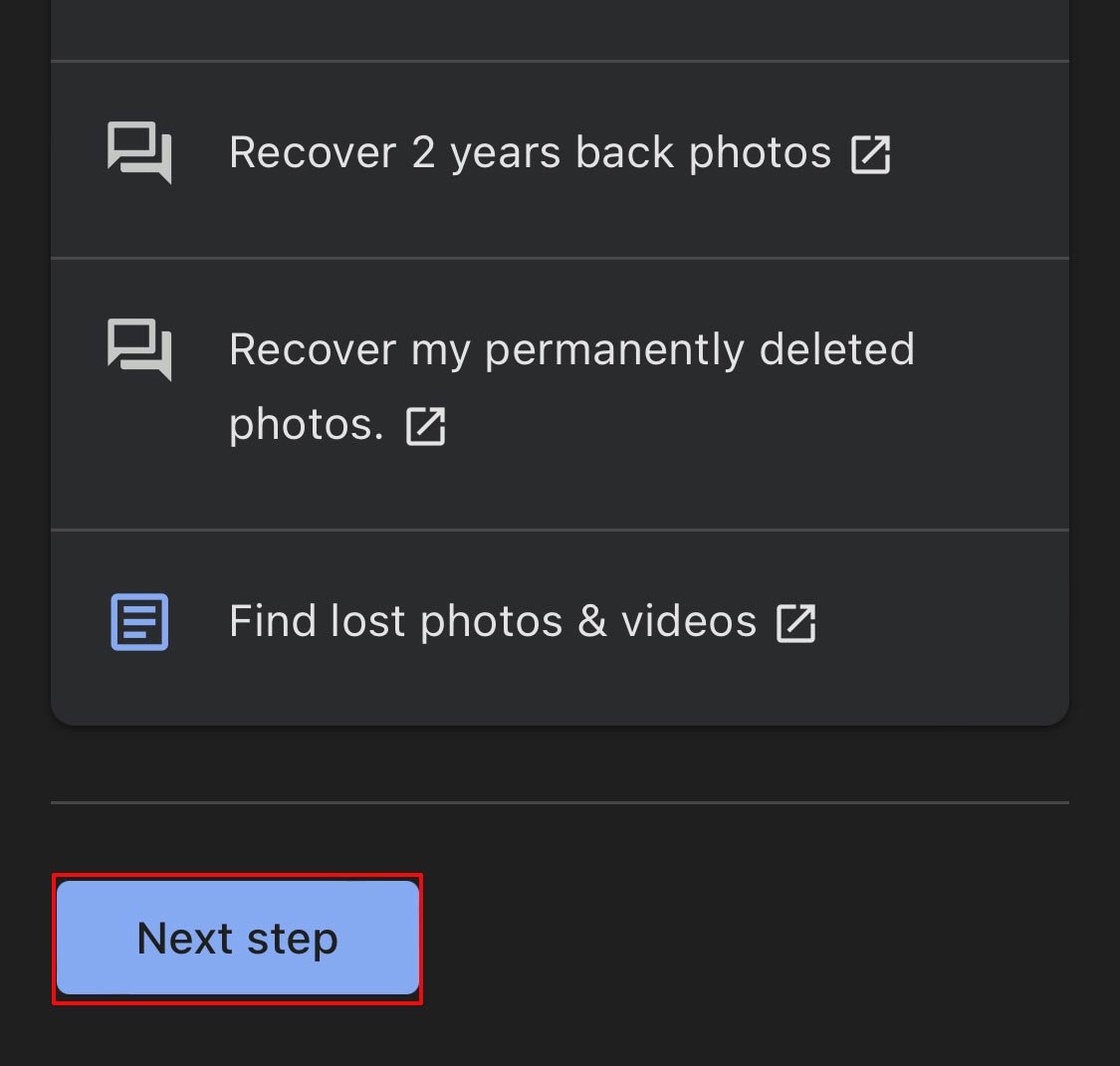 Apoi, atingeți meniul drop-down din secțiunea Platform și selectați platforma de pe care ați șters imaginile.
Apoi, atingeți meniul drop-down din secțiunea Platform și selectați platforma de pe care ați șters imaginile.
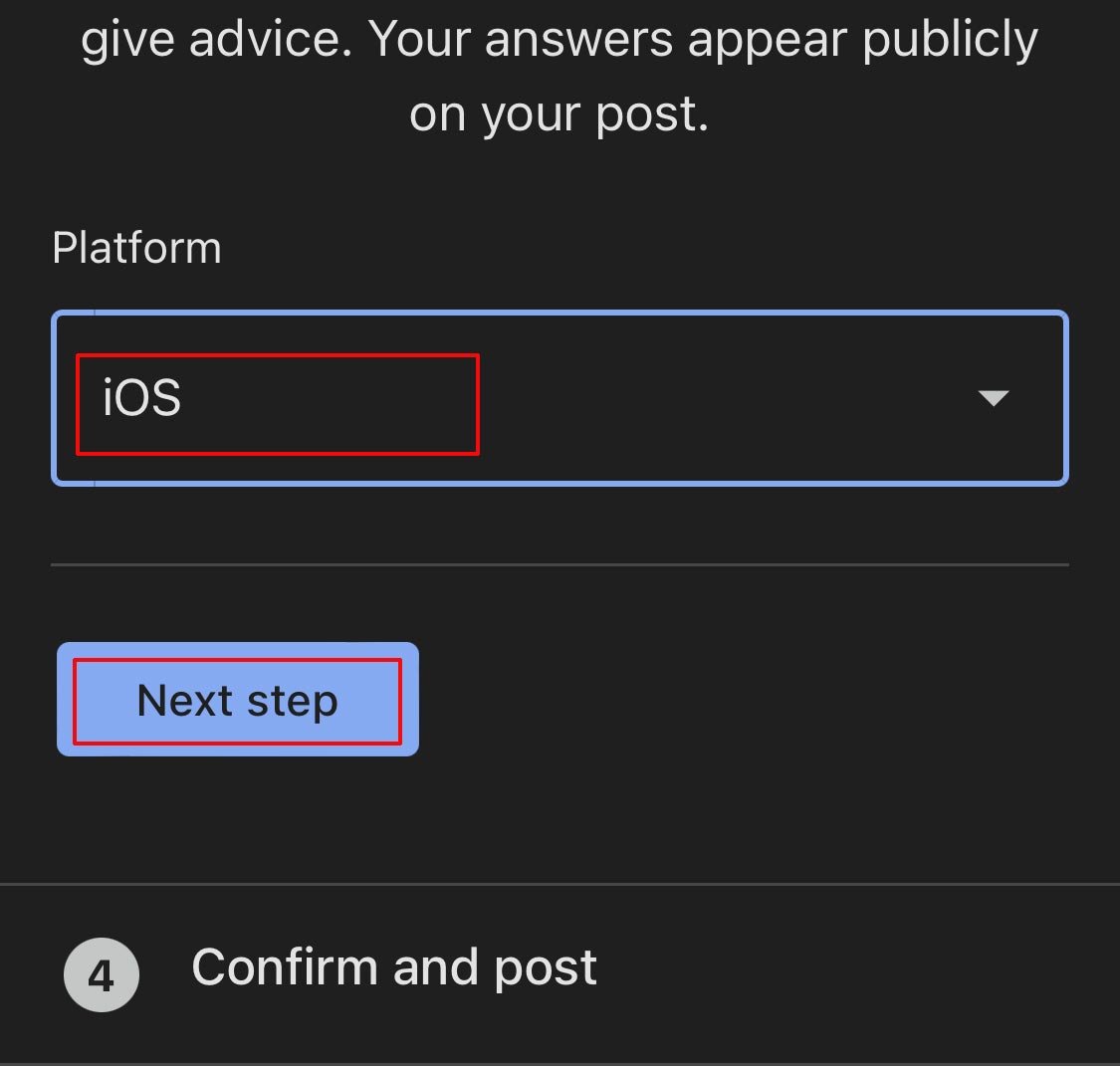
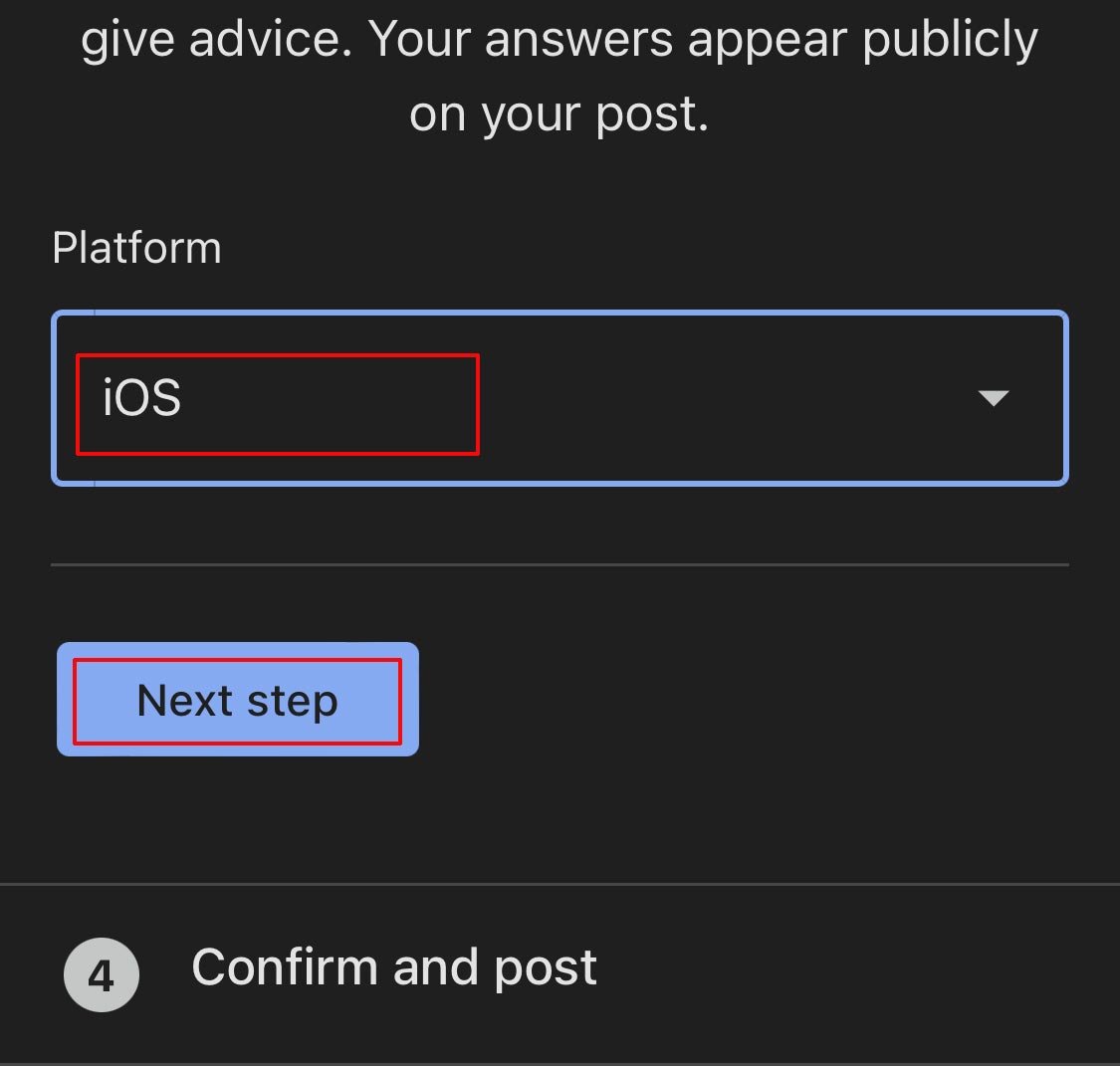 Sub Confirmați și postați secțiunea, finalizați verificarea reCaptcha (dacă există) și atingeți Postează.
Sub Confirmați și postați secțiunea, finalizați verificarea reCaptcha (dacă există) și atingeți Postează. 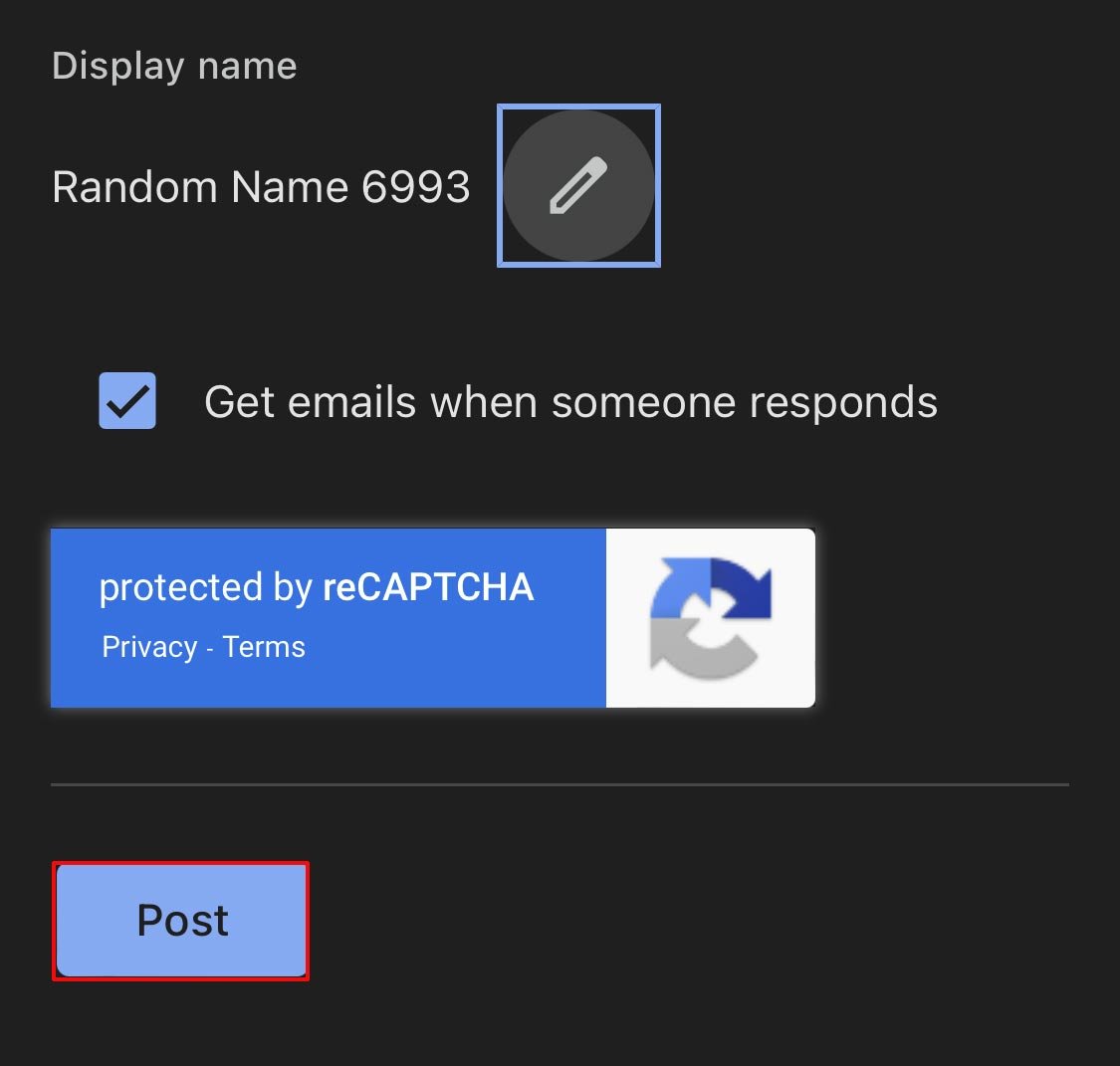
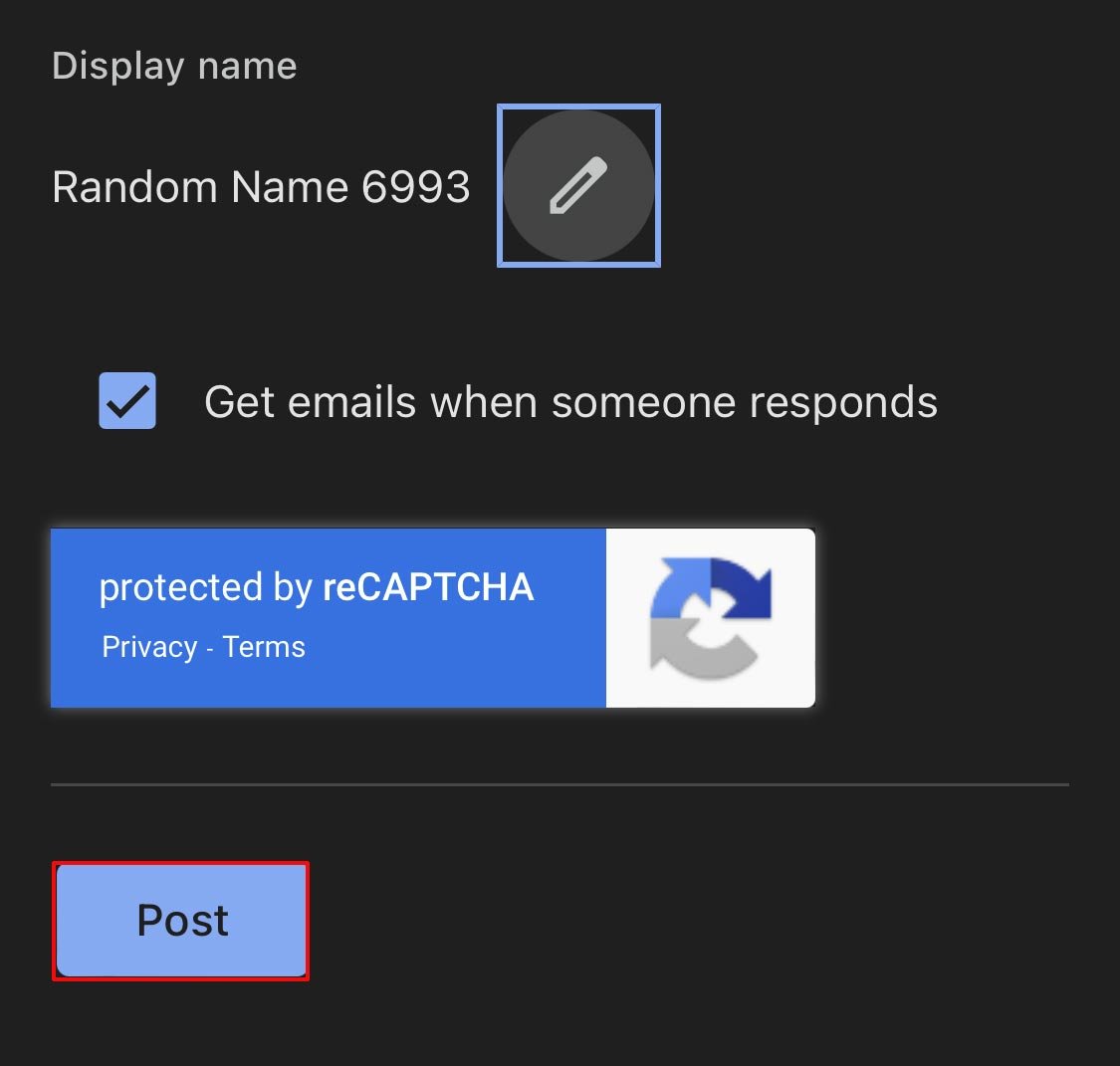
După ce finalizați pașii menționați mai jos, veți primi un e-mail de la Google care confirmă că solicitarea dvs. le-a fost trimisă. Din nou, veți primi un al doilea e-mail după anumite ore sau zile. Răspundeți la e-mail menționând detaliile despre imaginile pe care le-ați șters. După aceea, va trebui să așteptați până când vă recuperează fotografiile.